Page 1
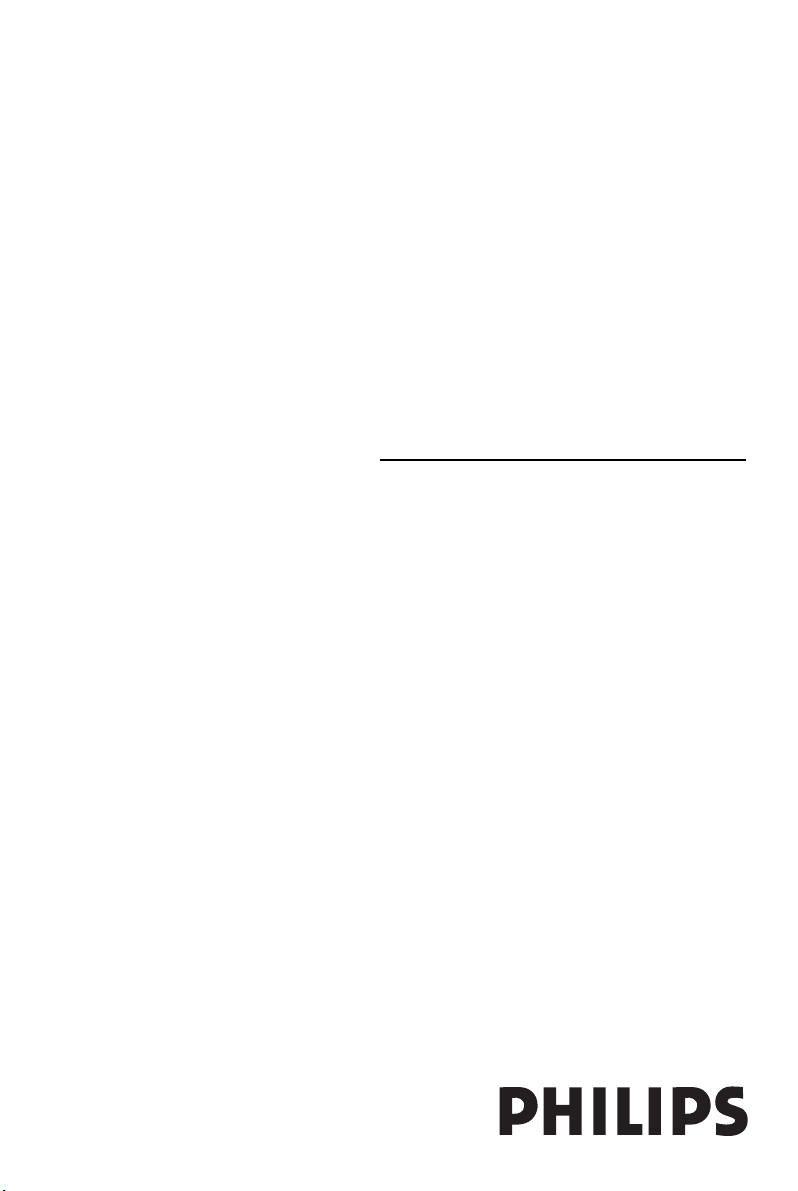
MCW770
Wireless PC Link Micro
Individuální instalace
MCW770
Obsah
Manuální instalace ovládacího
programu bezdrátového adapteru
USB a softveru Philips Media Manager,
jakož i nastavení sítě
Instalace dalšího audio systému, respektive
jeho rekonstrukce, došlo-li ke ztrátě
připojení audio systému k PC
Instalace dalšího serveru PC,
respektive rekonstrukce nastavení
připojení k PC na PC
Integrace MC W770 do existující
(domácí) sítě
Síťové pomocné programy
Kontrola připojení
Modifikace USB portu
používaného MC W770
Modifikace bezdrátového kanálu
Použití jiného bezdrátového síťového
adapteru
_____________________
_____________
nastavení
_______
__________
_________________
_______
______________
______
__
2
3–4
4–5
6–9
10–13
10
10–11
12–13
14–19
Page 2
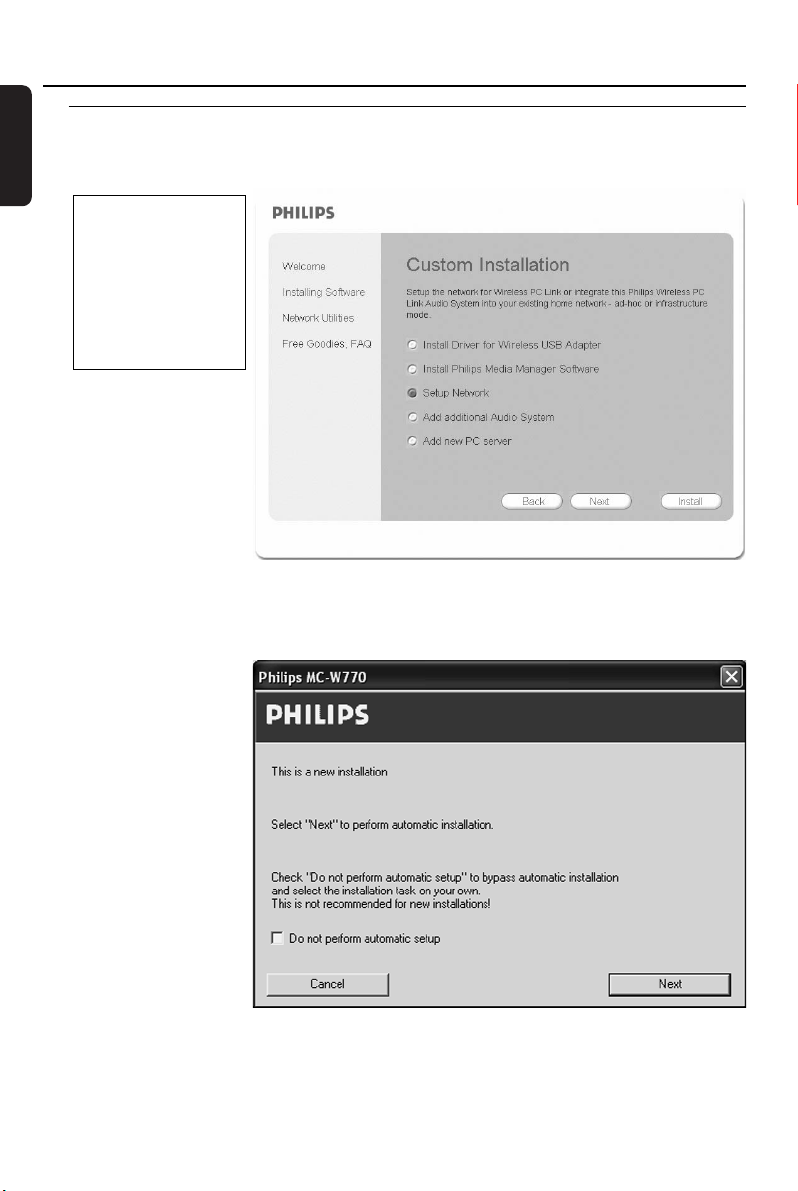
Individuální instalace Bezdrátové připojení k PC
Česky
Individuální instalace
Kromě Rychlé instalace máte k dispozici na nastavování komplexnějších konfigurací i menu
Individuální instalace.
Tento typ instalace
používejte pouze v
případě, že máte
zkušenosti s
nastavováním
přídavných možností
pro sítě:
– Integrace MC W770
do existující sítě
– Přidání dalšího
audio systému
– Přidání dalšího
serveru PC
Manuální instalace
ovládacího programu bezdrátového adapteru USB a softveru Philips Media
Manager, jakož i nastavení sítě
Tyto 3 instalační kroky
plní tutéž funkci a
chovají se stejně jako
rychlá instalace (viz
kapitola
s názvem „Rychlá
instalace“) v jediném
sestavení, s výjimkou
následujícího
doplňkového
dialogového okénka,
které se zobrazí během
nastavování sítě:
● U takového typu
instalace nevolte
možnost Do not
perform automatic setup, protože je to nutné pouze pro integraci MC W770 do existující
sítě, jak to bude popsáno dále. Klikněte pouze na Next a pokračujte.
2
Page 3
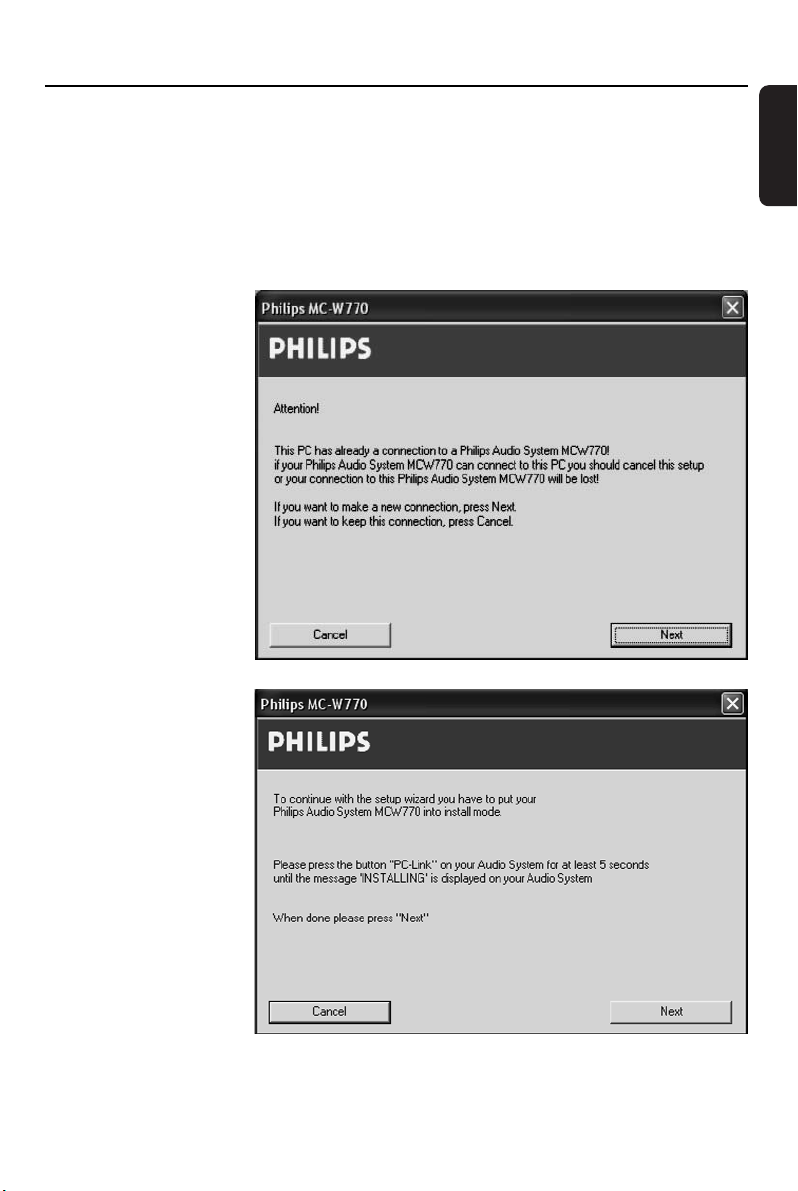
Bezdrátové připojení k PC Individuální instalace
Instalace dalšího audio systému, respektive jeho rekonstrukce, došlo-li ke ztrátě
nastavení připojení audio systému k PC
Přejete-li si přidat k existující síti MC W770 další MC W770 nebo jiný audio systém stejné
hodnoty, máte možnost je připojit k tomu samému serveru PC bez toho, abyste modifikovali
nastavení instalace připojení k aktuálnímu PC.Tento postup lze používat i v případě, že nastavení
připojení k PC se z audio přístroje ztratila.
1 Zvolte bod Add additional Audio System v menu Custom Installation a poté klikněte na
Install.
2 ➜ PC zkontroluje
konfiguraci připojení
k PC a zobrazí se
následující dialogové
okénko:
Klikněte na Next a
pokračujte.
Česky
3 ➜ Po chvíli se zobrazí
následující dialogové
okénko:
3
Page 4
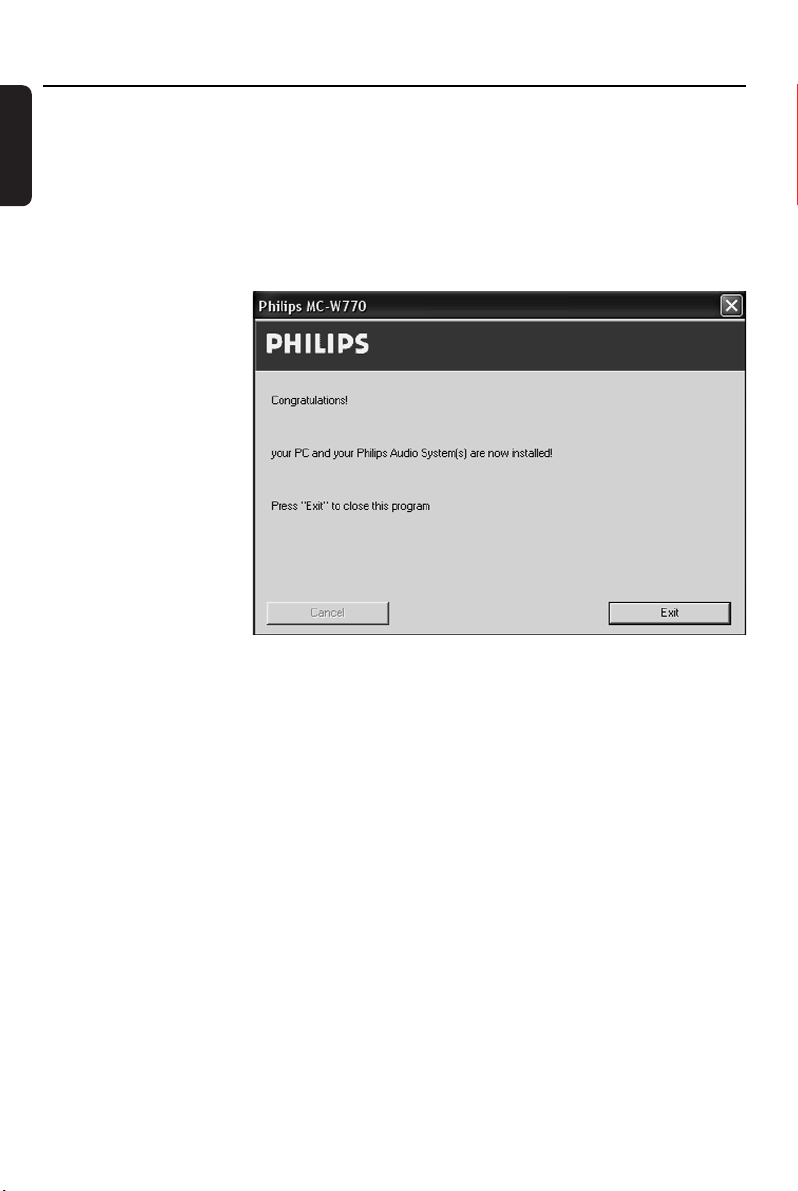
Individuální instalace Bezdrátové připojení k PC
4 Podržte stisknuté PC LINK A na přidaném audio systému alespoň 5 vteřin, až displejem
Česky
přístroje proběhne nápis INSTALLING.
➜ Přístroj hledá připojení k PC . Na tuto činnost potřebuje zhruba minutu. Jakmile se připojení
realizuje, Next se aktivizuje.
Poznámka: Není-li přidaný audio systém MC W770, prostudujte si v uživatelské příručce přístroje,
jakým způsobem lze vstoupit do instalačního režimu.
Klikněte na Next.
5 ➜ Instalační kroky PC
vykonává
automaticky. Na
displeji přístroje se
zobrazí nápis PC
LINK a COMPLETED
a objeví se následující
dialogové okénko:
Klikněte na Exit a
ukončete instalaci.
Instalace dalšího
serveru PC, respektive rekonstrukce nastavení připojení k PC na PC
Přejete-li si přístroj(e) MC W770 používat s více než jedním PC, musíte instalovat softver Philips
Media Manager a nastavení připojení k PC na PC. Budete potřebovat jeden bezdrátový adapter
USB. Přejete-li si použít jiný síťový adapter namísto adapteru z příslušenství MC W770,
postupujte podle popisu v kapitole s názvem „Použití jiného bezdrátového síťového adapteru“
(Nezapomeňte, že v případě použití jiného bezdrátového adapteru není zaručen odpovídající
provoz.).Tento postup lze použít i v případě, kdy se ztratila nebo zničila nastavení připojení k PC
na PC.
Použijete-li bezdrátový adapter USB z příslušenství,postupujte podle
následujícího:
1 Vstupte do menu Custom installation na straně PC, zvolte možnost Add New PC server a
klikněte na Install.
➜ Program se zeptá, přejete-li si instalovat ovládací program pro bezdrátový adapter USB.
2 Není-li ovládací program instalován a přejete-li si ho použít: Klikněte na Ye s .
➜ Ovládací programy budou instalovány a je nutné znovu rozběhnout PC.
Je-li bezdrátový adapter USB již instalován: Klikněte na No.
4
Page 5
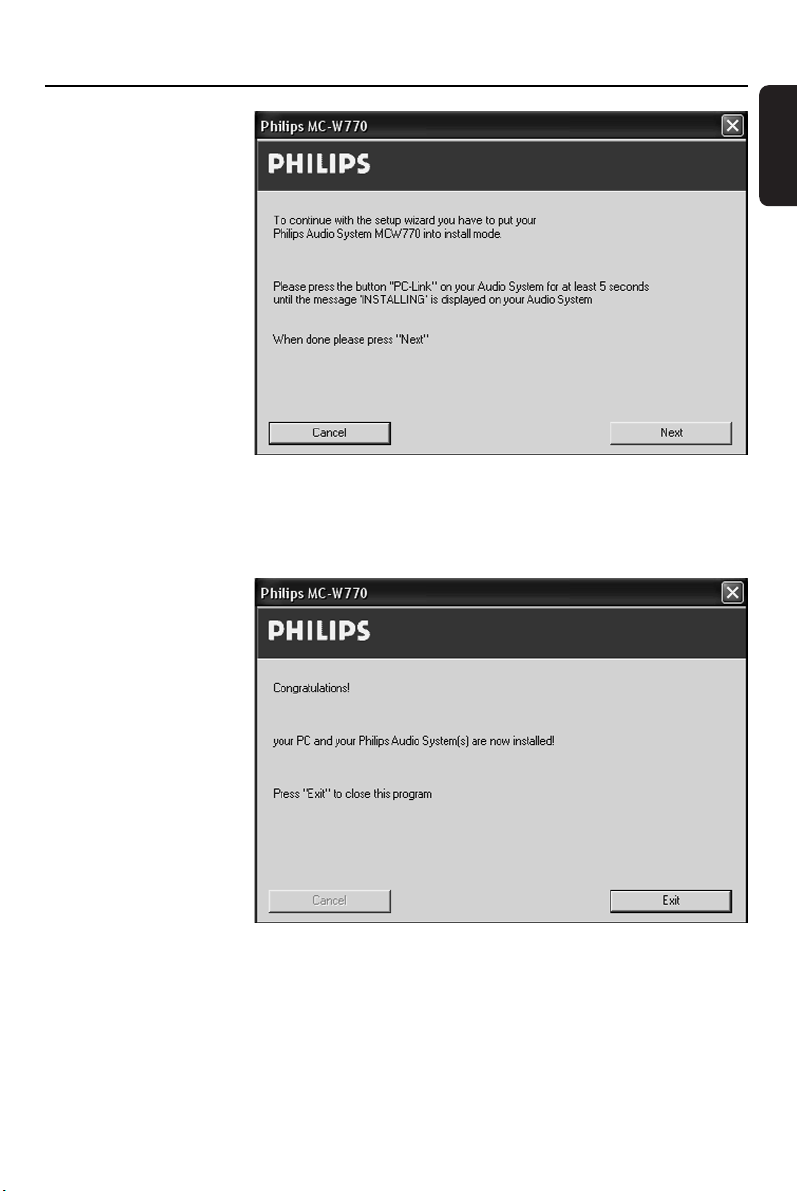
Bezdrátové připojení k PC Individuální instalace
3 Kliknete-li na No nebo
byla-li instalace
ovládacího programu
ukončena, začne
instalace softveru Philips
Media Manager.Potom
se PC znovu rozběhne a
proběhne kontrola
konfigurace PC.
Nakonec se zobrazí
následující dialogové
okénko:
4 Podržte stisknuté PC LINK A na audio systému alespoň 5 vteřin, až displejem přístroje
proběhne nápis INSTALLING.
➜ Přístroj hledá
připojení k PC. Na
tuto činnost
potřebuje zhruba
minutu. Jakmile se
připojení realizuje,
Next se aktivizuje.
Klikněte na Next.
5 ➜ Zobrazí se následující
dialogové okénko:
Klikněte na Exit a
ukončete instalaci.
Česky
5
Page 6

Individuální instalace Bezdrátové připojení k PC
Česky
Integrace MC W770 do existující (domácí) sítě
Přístroj MC W770 lze instalovat do jakékoliv jiné i už existující sítě, která vyhovuje normám
Wi-Fi nebo IEEE802.11b,g. Tento typ instalace použijte pouze v případě, máte-li
zkušenosti s obsluhou bezdrátových sítí a s jejich nastavováním!Všeobecně lze
hovořit o 2 typech síťových režimů: režim ad-hoc (použitelný k bezprostřednímu připojení k PC)
a infrastrukturní režim (použitelný v případě, kdy jsou na síti přístupové body). Systém
podporuje oba režimy.
Před zahájením instalačního procesu:
–V síti musí být takový PC, na kterém je instalovaný vyznačený softver Philips Media Manager.
Proto instalaci softveru Philips Media Manager provádějte výhradně z CD.
– Bezdrátový adapter
USB musí být
instalován a připojen
k PC používanému na
instalaci.
– Musí být k dispozici
taková bezdrátová
nastavení sítě, jako
klíče SSID a WEP.
1 Vložte instalační desku.
Automaticky se objeví
návod k instalaci.
Nezobrazí-li se, zapojte
instalaci rozběhnutím
programu setup_.exe
z instalační CD.
Pokračujte v instalačním
procesu, až se zobrazí
následující dialogové
okénko:
Zvolte opci Custom
Installation a klikněte
na Install.
2 ➜ Zobrazí se následující
dialogové okénko.
Zvolte opci Setup
Network a klikněte opět
na Install.
6
Page 7
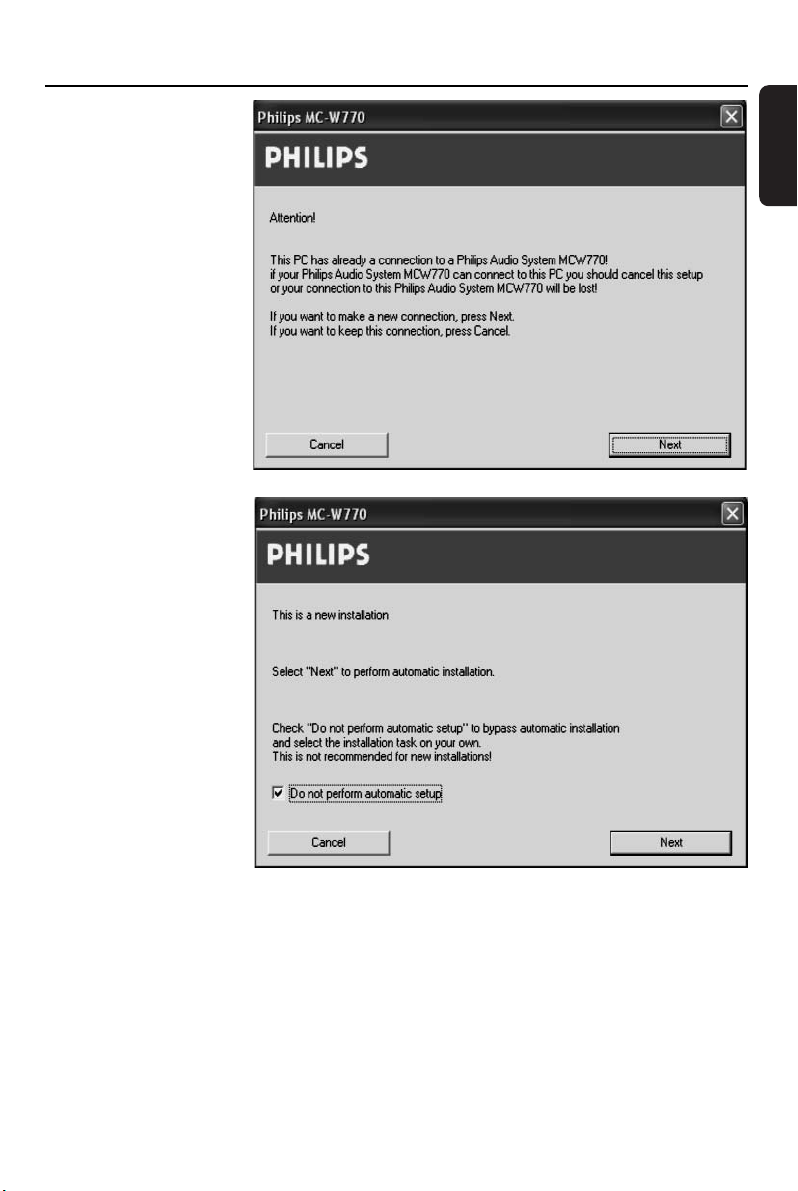
Bezdrátové připojení k PC Individuální instalace
3 ➜ PC zkontroluje
konfiguraci připojení
k PC a – v závislosti
na konfiguraci PC –
se zobrazí následující
dialogové okénko:
Sledování postupu
nemodifikuje nastavení
připojení k PC. Klikněte
na Next.
4 ➜ Zobrazí se následující
dialogové okénko:
Vyznačte opci Do not
perform automatic
setup a poté klikněte
na Next.
Česky
7
Page 8
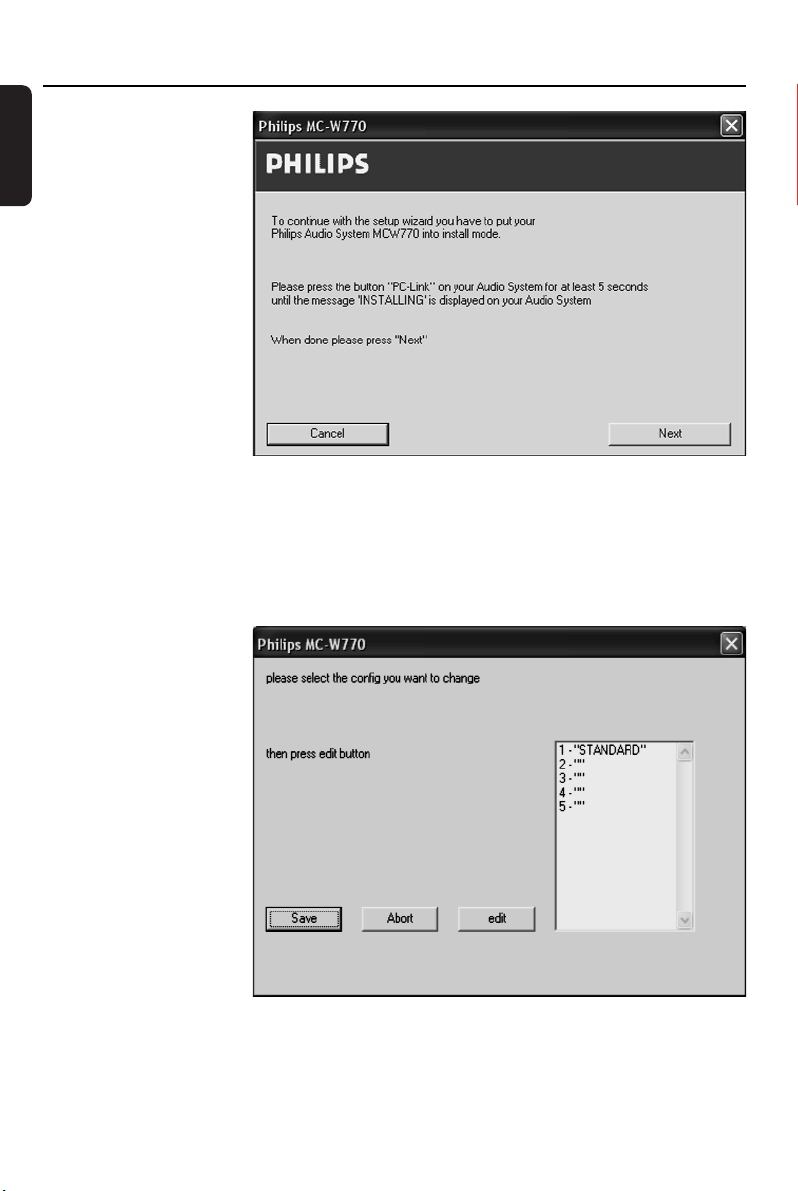
Individuální instalace Bezdrátové připojení k PC
5 ➜ Instalační proces
Česky
konfiguruje síťová
nastavení. Potom se
zobrazí následující
dialogové okénko:
6 Podržte stisknuté
PC LINK A na MC W770 alespoň 5 vteřin, až displejem přístroje proběhne nápis
INSTALLING.
➜ Přístroj hledá připojení k PC . Na tuto činnost potřebuje zhruba minutu. Jakmile se připojení
realizuje, Next se aktivizuje. Klikněte na Next.
7 ➜ PC začne číst síťové
konfigurace. Zobrazí
se následující
dialogové okénko.
Zvolte síťovou
konfiguraci, v nejlepším
případě prázdnou (“”).
Nevolte opci
STANDARD.
Možných je nanejvýš
5 síťových konfigurací.
Jsou-li už všechny síťové
konfigurace obsazené,
zvolte tu, kterou už
nebudete dále používat.
Klikněte na edit.
8
Page 9
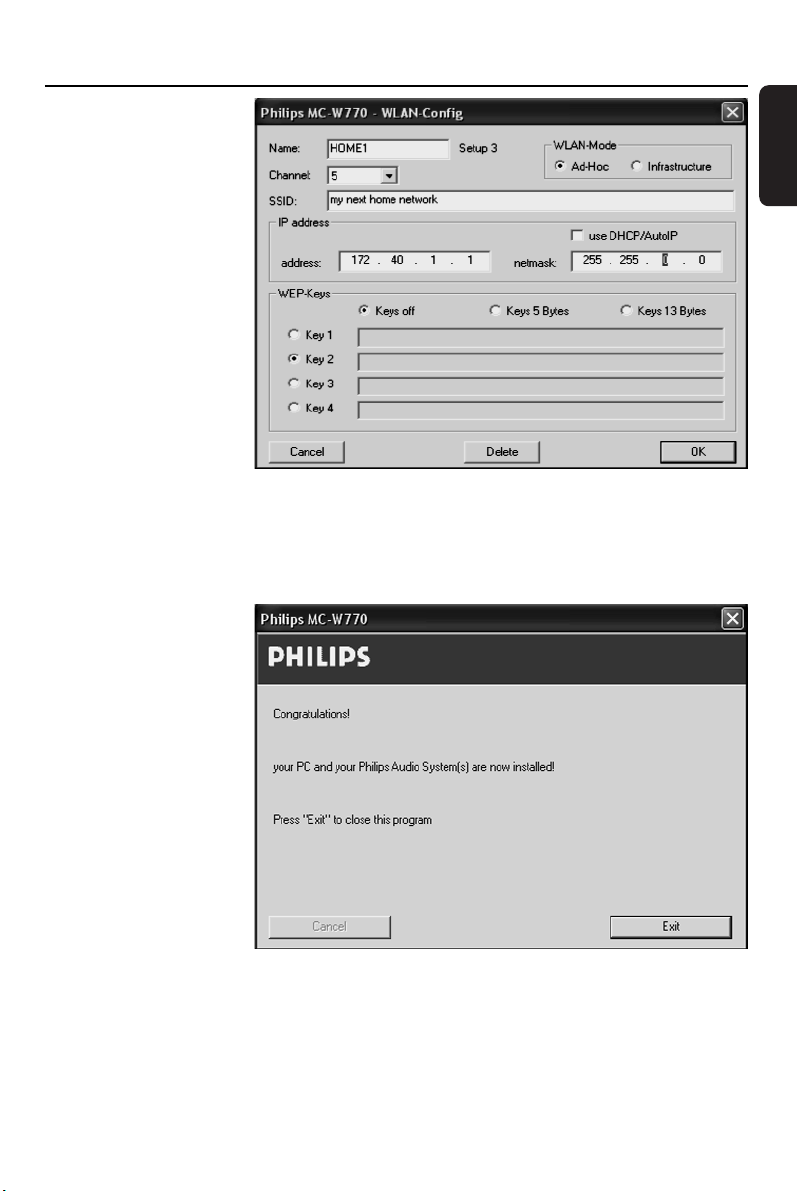
Bezdrátové připojení k PC Individuální instalace
8 ➜ Zobrazí-li se edit,
následující dialogové
okénko.
zobrazí se následující
dialogové okénko:
Udejte bezdrátová
nastavení a klikněte na
OK.Potom klikněte na
Save v předcházejícím
okénku.
Z důvodů síťové
bezpečnosti
doporučujeme používat
šifrovací klíč WEP.
Poznámka: Z MC W770 musíte vybrat aktivní síť. (viz kapitola Volba jiné sítě)
9 ➜ Nové síťové
konfigurace budou
uloženy do paměti na
přístroji MC W770 a
bezdrátová nastavení
na PC. Potom se
zobrazí následující
dialogové okénko:
Instalace byla ukončena,
klikněte na Exit a
vystupte z programu.
Česky
10 MC W770 je nyní schopný připojení k síti. Nezapomeňte, že hudbu lze reprodukovat pouze
z PC ve stejné síti, na kterou je instalován vyznačený softver Philips Media Manager.
9
Page 10
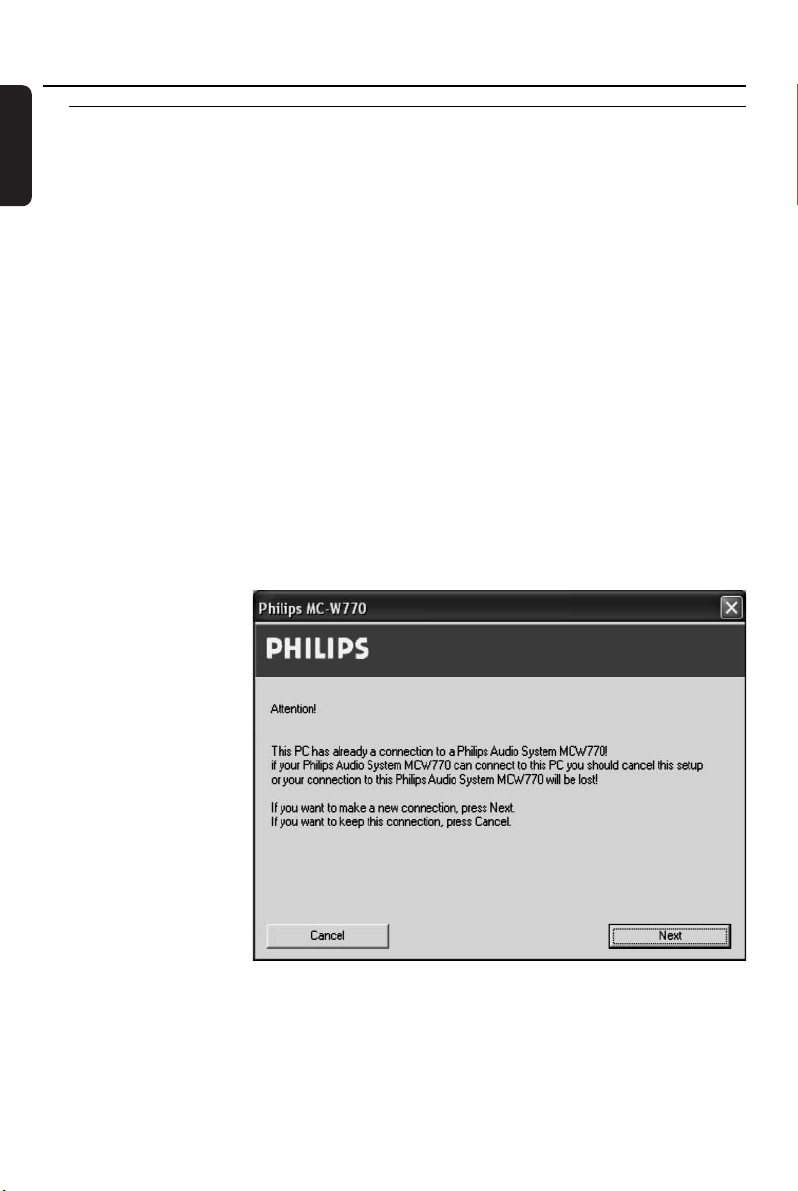
Bezdrátové připojení k PC
Česky
Síťové pomocné programy
Kontrola připojení
Provádí rychlou kontrolu bezdrátového připojení k PC.
Modifikace USB portu používaného MC W770
Instalace MC W770 je optimalizována na USB port, používaný během instalace jako prvý. Proto
připojujte bezdrátový adapter USB z příslušenství vždy k tomuto stanovenému USB por tu.
Modifikace USB portu může znamenat následující nevýhody (Windows XP, 2000 a novější):
– Připojení MC W770 k PC může tr vat až 2 minuty
–V určitých případech může být nutná nová instalace ovládacího programu bezdrátového
adapteru USB
Přejete-li si přesto modifikovat USB port (např. protože používáte USB hub), postupujte podle
níže uvedeného.
1 Připojte bezdrátový adapter USB k novému USB portu.
➜ Windows rozpozná a stáhne vhodné ovládací programy. Může se stát, že Windows zobrazí
upozornění, podle kterého ovládací program nebyl schválen Microsoftem (toto upozornění
může být různé pro jednotlivé verze Windows). Nevšímejte si tohoto upozornění a
pokračujte v instalaci.
00
Nebyl-li správný ovládací program nalezen, přerušte instalaci a nejprve použijte opci
Installation of the
wireless USB
adapter z menu
Custom installation.
2 Vstupte do menu
Network Utilities,
zvolte opci Install
different USB port a
klikněte na Start.
➜ Bude provedena
kontrola konfigurace
na straně PC a –
v závislosti na
konfiguraci PC – se
zobrazí následující
dialogové okénko:
Klikněte na Next a
pokračujte.
10
Page 11
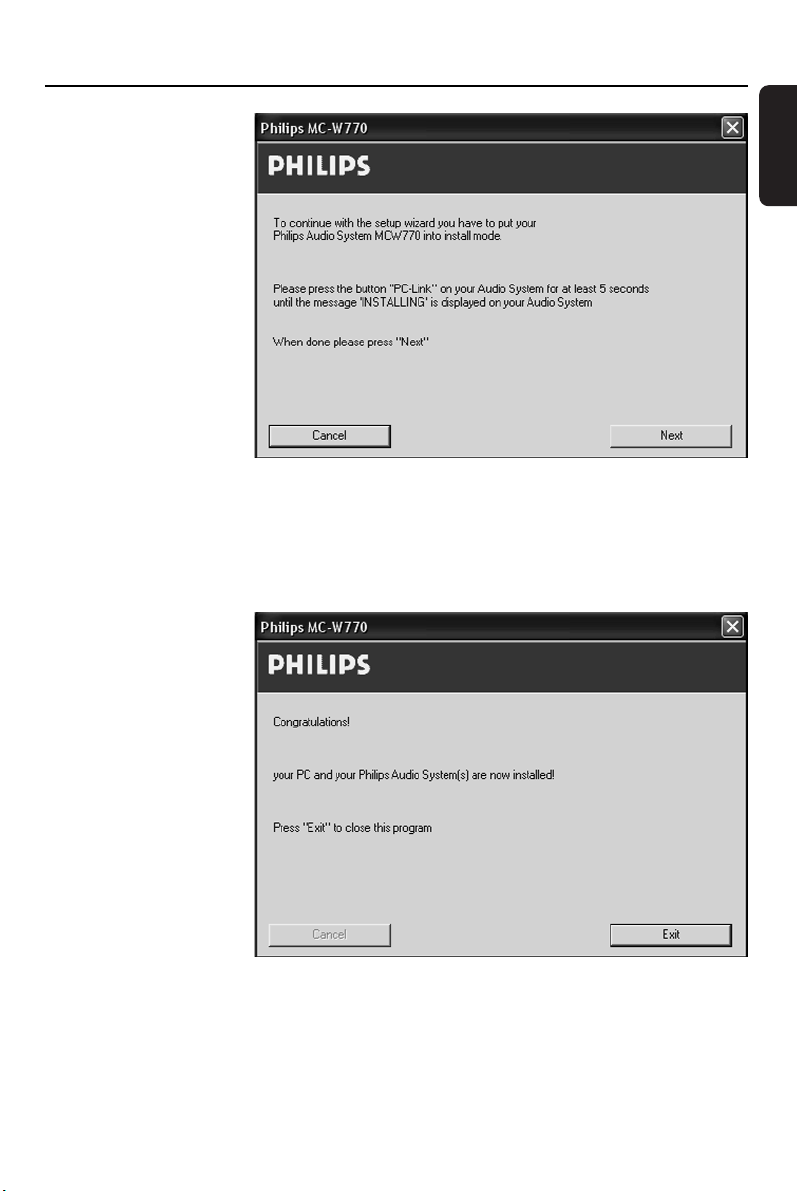
Bezdrátové připojení k PC
3 ➜ Program provede
novou konfiguraci
síťových nastavení a
zobrazí se následující
dialogové okénko:
4 Podržte stisknuté PC LINK A na MC W770 alespoň 5 vteřin, až displejem přístroje proběhne
nápis INSTALLING.
➜ Přístroj hledá připojení k PC . Na tuto činnost potřebuje zhruba minutu. Jakmile se připojení
realizuje, Next se aktivizuje. Klikněte na Next.
5 ➜ PC se připojí k
MC W770, přečte
předběžná nastavení
a aktualizuje instalaci.
Zobrazí se následující
dialogové okénko:
Klikněte na Exit a
ukončete instalaci.
Česky
11
Page 12
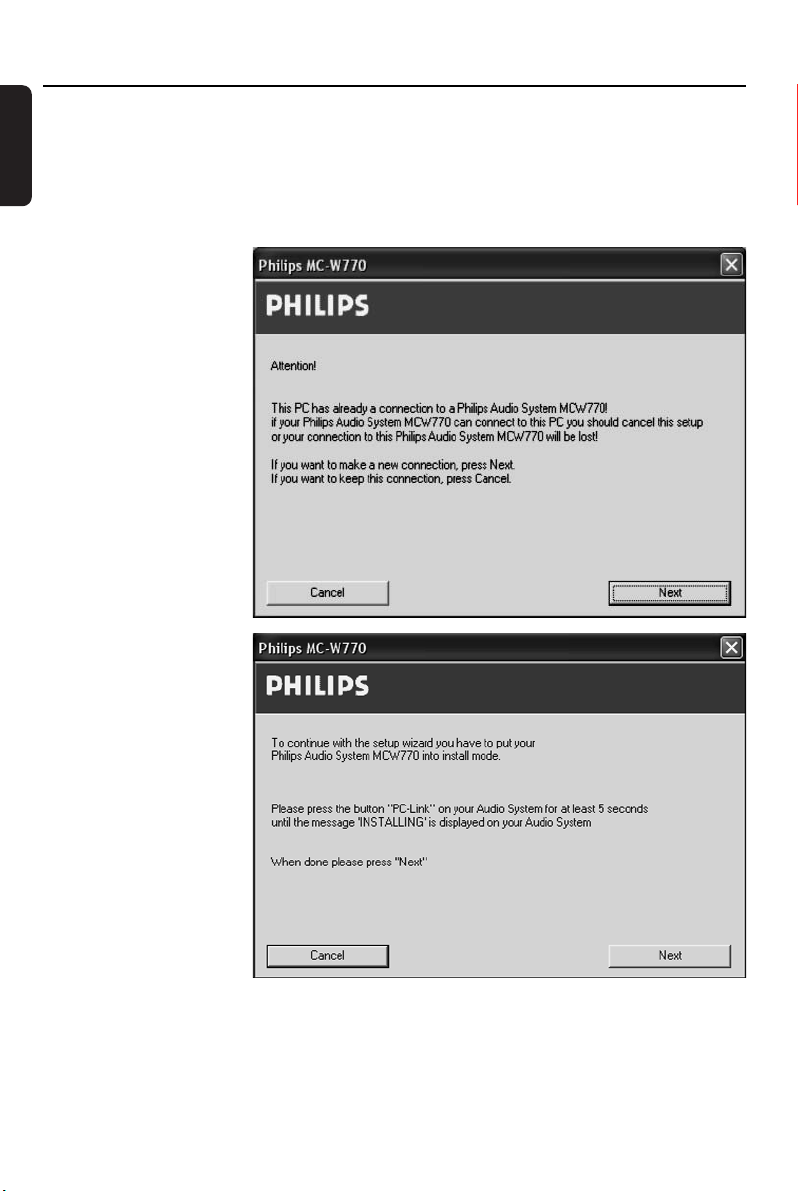
Bezdrátové připojení k PC
Česky
Modifikace bezdrátového kanálu
Bezdrátové připojení k PC používá na celém světě standardizované tzv. pásmo 2,4 GHz ISM.
Bezdrátové připojení k PC je na přenos schopné používat i jiné kanály a v zájmu optimalizace
kvality připojení může být i potřebné přepnout na jiný kanál.
1 Vstupte do menu Network Utilities,zvolte opci Change transmission channel a
klikněte na Start.
2 ➜ Bude provedena
kontrola konfigurace
na straně PC a
zobrazí se následující
dialogové okénko:
Volbu potvrďte kliknutím
na Next.
3 ➜ Program provede
novou konfiguraci
síťových nastavení a
zobrazí se následující
dialogové okénko:
12
Page 13
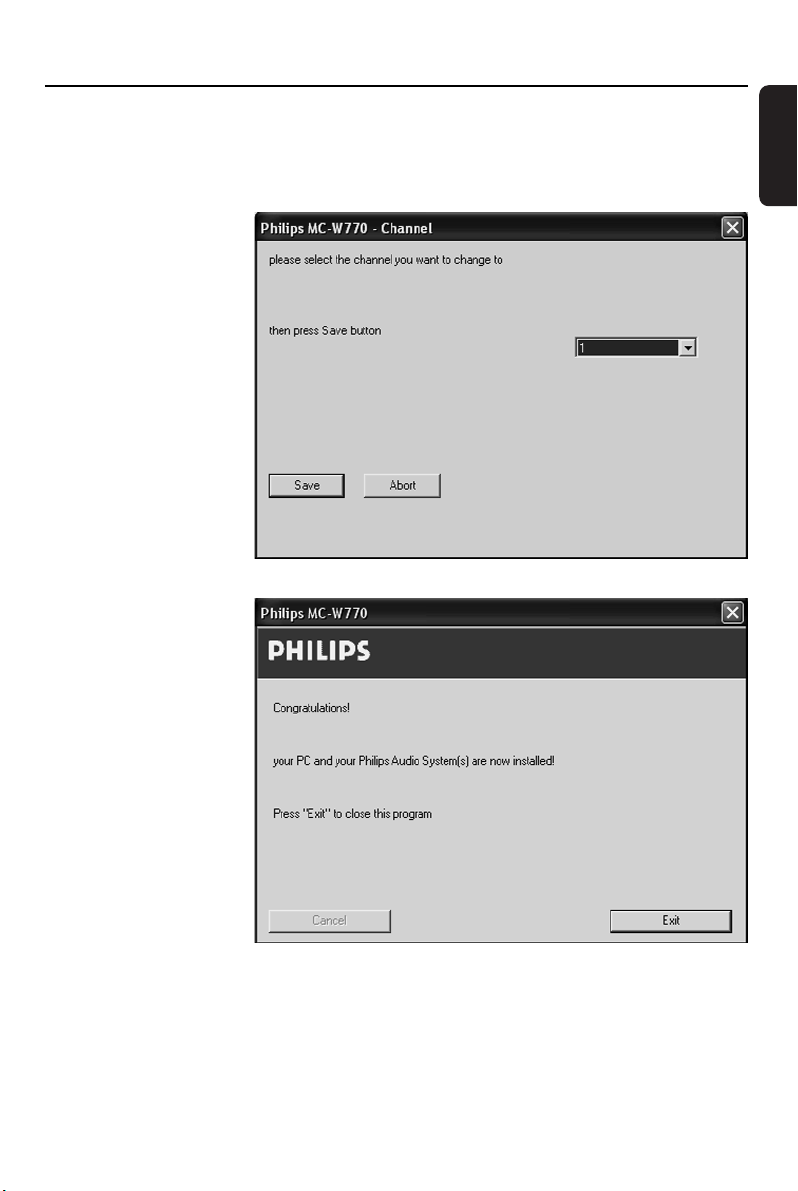
Bezdrátové připojení k PC
4 Podržte stisknuté PC LINK A na MC W770 alespoň 5 vteřin, až displejem přístroje proběhne
nápis INSTALLING.
➜ Přístroj hledá připojení k PC . Na tuto činnost potřebuje zhruba minutu. Jakmile se připojení
realizuje, Next se aktivizuje. Klikněte na Next.
5 ➜ Zobrazí se následující
okénko volby kanálu:
Zvolte libovolný kanál.
Doporučujeme použití
kanálu 1, 6 nebo 11.
V každém případě musí
být nově zvolený kanál
jiný než ten, který je v
aktuálním nastavení.
Volbu potvrďte kliknutím
na Save.
6 ➜ Program modifikuje
síťová nastavení a
zobrazí se následující
dialogové okénko:
Klikněte na Exit a
ukončete instalaci.
Česky
13
Page 14
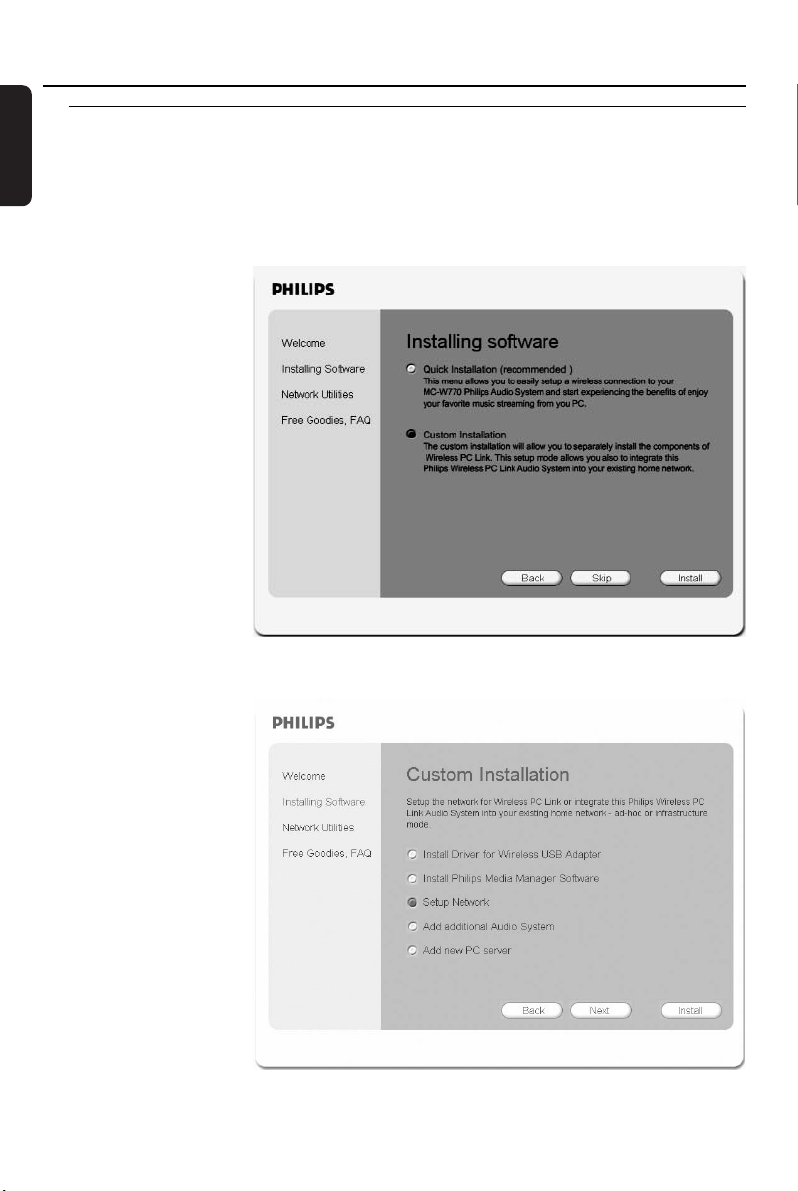
Bezdrátové připojení k PC
Česky
Použití jiného bezdrátového síťového adapteru
Následující kroky informují, jak lze používat bezdrátový síťový adapter odlišný od adapteru
z příslušenství MC W770 na nastavení provozu MC W770 s tímto adapterem. Síťový adapter
musí být instalován, připojen k PC a připravený na bezdrátovou funkci. Spolu s tím
nezapomeňte, že v případě použití jiného síťového adapteru není zaručen odpovídající provoz.
1 Vložte instalační desku do CD-ROM-driveru Vašeho PC.
➜ Návod k instalaci se
automaticky objeví.
Nezobrazí-li se,
zapojte instalaci
rozběhnutím
programu
setup_.exe
z instalační CD.
Pokračujte
v instalačním procesu,
až se zobrazí
následující dialogové
okénko:
Zvolte opci Custom
Installation a klikněte
na Install.
2 ➜ Zobrazí se následující dialogové okénko.
Zvolte opci Setup
Network a klikněte na
opět na Install.
14
Page 15
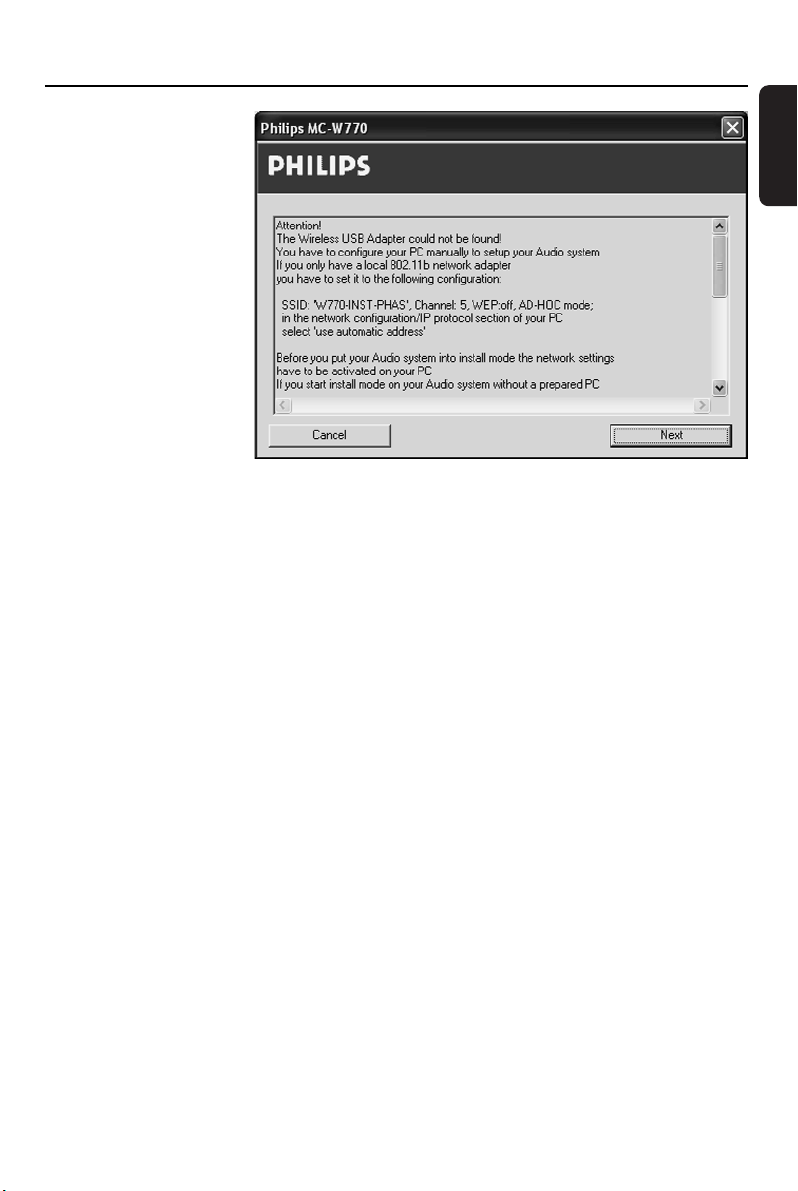
Bezdrátové připojení k PC
3 ➜ Síťový nastavovací
program se zapojí.
Nejprve začne hledat
instalovaný
bezdrátový adapter
USB z příslušenství
přístroje. Nenajde-li
tento adapter, zobrazí
se následující
dialogové okénko:
4 Je nutné nastavit instalační síť pro MC W770 se síťovým adapterem: Instalační síť má následující
parametry:
SSID:W770-INST-PHAS
Kanál: 5
WEP: vypnutý
AD-HOC režim
Použijte pomocný program síťového adapteru na provedení těchto nastavení.
Poznámka: Než nastavíte síťový adapter k instalační síti MC W770, možná, že bude účelné
zaznamenat si síťová nastavení, která užívá adapter a která budete pravděpodobně používat jako
síťová nastavení pro MC W770 v případě normálního provozu.
5 Další nastavení je nutné provést v Síťových konfiguračních nastaveních Windows. Z menu zvolte
Windows Start/Settings/Network Connections.
6 ➜ Objeví se přehled síťového adapteru.
Česky
15
Page 16
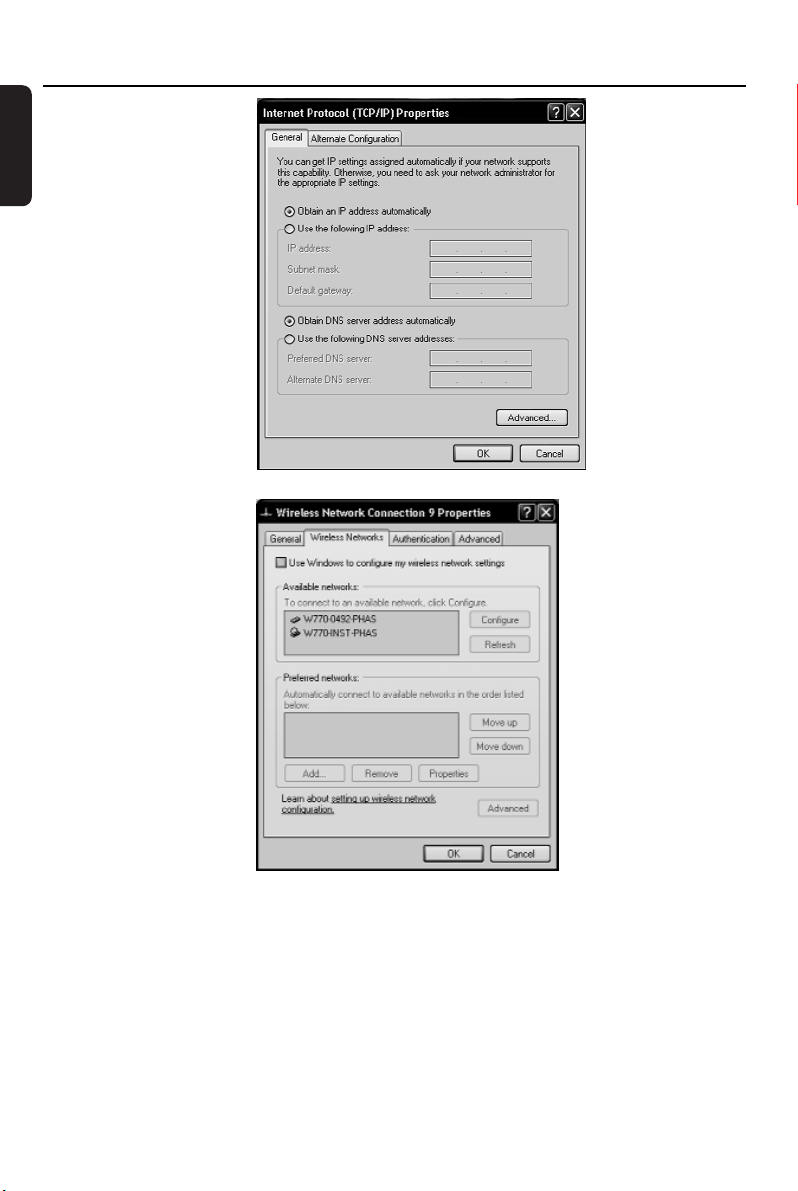
Bezdrátové připojení k PC
7 ➜ V okénku síťového
Česky
adapteru
Properties nastavte
opci Obtain an IP
address
automatically.
Klikněte na OK.
➜ Pro Windows XP:
v Properties zvolte
štítek Wireless
Networks a zrušte
volbu opce Use
Windows to
configure my
wireless network
settings.
Klikněte na OK.
8 Bezdrátový síťový adapter je nyní připraven na instalaci s MC W770. Pomocným programem
bezdrátového adapteru můžete ještě jednou zkontrolovat, byla-li nastavena a aktivizována
správná instalační síť se správnými síťovými parametry.
9 Nyní musíte aktivizovat režim Expert Install na systému MC W770. Stisknutím PC LINK A na
MC W770 zvolte jako zvukový zdroj PC.
16
Page 17

Bezdrátové připojení k PC
10 Podržte stisknuté PC LINK A na MC W770 alespoň 5 vteřin, až displejem přístroje proběhne
nápis INSTALLING.
11 Podržte stisknuté HOME na MC W770 alespoň 2 vteřin, až displejem přístroje proběhne nápis
EXPERT INSTALL.
12 Klikněte na Next
v síťovém nastavovacím
programu na PC.
13 ➜ Síťový nastavovací
program nyní hledá
MC W770 a přečte
na přístroji aktuální
síťové konfigurace.
Zobrazí se následující
dialogové okénko.
Zvolte síťovou
konfiguraci, kterou si
přejete modifikovat, v
nejlepším případě
prázdnou (“”).
Nemodifikujte opci
STANDARD. Klikněte
na edit.
Česky
17
Page 18

Bezdrátové připojení k PC
14 ➜ Zobrazí se následující
Česky
dialogové okénko.
Udejte síťové
parametry sítě a klikněte
na OK.Potom klikněte
na Save v
předcházejícím okénku.
Z důvodů síťové
bezpečnosti
doporučujeme používat
šifrovací klíč WEP.
15 ➜ Zobrazí se následující
dialogové okénko:
Síťové parametry budou
přeneseny na MC W770
a budou uloženy do
paměti přístroje jako
jedna ze síťových
konfigurací.
18
Page 19

Bezdrátové připojení k PC
16 ➜ Uložení síťových
nastavení na přístroji
MC W770 bylo
provedeno a jsou
připravena na použití
během normálního
provozu přístroje.
Zobrazí se následující
okénko:
Klikněte na Exit a
ukončete síťový
nastavovací program na
PC.
17 MC W770 automaticky vystoupí z režimu Exper t Install a přejde na normální provozní režim.
Bude nastavena síť pro normální provoz.
18 Nyní je nutné nastavit bezdrátový adapter PC na tu síť, která byla před chvílí uložena do paměti
na přístroji MC W770, aby bylo možné obě připojit i v normálním režimu (bezdrátový adapter
je ještě nastavený na režim Expert Install). Na provedení tohoto úkonu použijte pomocný
program bezdrátového adapteru. Pro správnou funkci musíte správně nastavit i adresu PC IP.
19 V instalačním softveru PC klikněte na Next/Next/Finish a vystupte z instalace PC.
20 Nezapomeňte, že úspěšný provoz je zaručen pouze v případě, kdy je instalován a funguje
softver Philips Media Manager na takovém PC, který je součástí právě nastavené sítě.
Je-li na přístroji MC W770 do paměti uložena víc než jedna síťová konfigurace, můžete si z nich
zvolit tu, která byla právě teď nastavena (viz bod Volba jiné sítě v kapitole s názvem „Funkce
PC LINK“).V ostatních případech (na MC W770 je do paměti uložena jedna síťová konfigurace)
se audio přístroj připojí k síti /PC a připojení k PC bude v plné míře fungovat.
Česky
19
Page 20

Obsah
Technické údaje
Všeobecné informace
Příslušenství dodávané s přístrojem
Pro ochranu životního prostředí
Údržba
Ošetřování desek
Umístění
Dálkový ovladač
Použití dálkového ovladače
Česky
Tlačítka dálkového ovladače
Ovládací tlačítka a přípoje
Na zadní straně
Na přední straně
Instalace
Připojení reproduktorů
Připojení antén
Instalace PC serveru
Připojení externího přístroje
Síťové napětí
Bezdrátové připojení k PC funkce
Funkce PC LINK
Navigace mezi skladbami a jejich
reprodukce
Základní funkce
Zapojení, zapojení do pohotovostního
stavu
Demonstrační režim
_________________________
________________________
Anténa AM/MW
Anténa FM
Zobrazení názvu aktuálního
serveru
Volba jiného PC serveru
Volba jiné sítě
Během reprodukce
___________________________
________________
_________________
__________________
______________
___________________
___________________
____________________
__________________
______________________
_________________
______________________
___
______
__________
______
_____________
_______________
_______________
_________
_________
_____________
_______________
80–81
82–83
78
78
79
79
79
79
80
82
84
84
84
84
85
85
85
86
86
86
86
87
87
88
88
Nastavení hodin
Zobrazení hodin
Ztlumení jasu
Regulace síly zvuku
Nastavení síly zvuku
MUTE
Regulace zvukového režimu
DSC
VEC
Reprodukce
Desky pro reprodukci
Vložení desek
Reprodukce desek
Přímá volba a reprodukce dané desky
Reprodukce všech vložených desek
Ukončení reprodukce
Přerušení reprodukce a
pokračování v reprodukci
Reprodukční funkce
Volba a hledání
Volba skladby v pozici zastavení
reprodukce
Volba skladby během reprodukce __93
Hledání části skladby během
reprodukce
Další možnosti volby a hledání (pouze
na MP3-CD)
Volba alba při zastavení
reprodukce
Volba alba během reprodukce
Volba některé skladby z alba
Zobrazení názvu alba a skladby (pouze
na MP3-CD)
SHUFFLE a REPEAT
Opakování reprodukce skladby,
desky nebo programu
SHUFFLE - Reprodukce skladeb
v náhodně zvoleném pořadí
Programování skladeb
Vymazání programu
__________________
__________________
____________________
________________
____________
_______________________
_________
________________________
________________________
______________
____________________
________________
___
______________
________
___________________
___________________
___________________
_____________________
___________________
____
______
_____________________
_______________
___________
______
______________
_______________
89
89
89
90
90
90
90
90
90
91
91
92
_
92
92
92
92
93
93
93
93
93
93
93
94
94
94
94
95
95
76
Page 21

Obsah
Radiopřijímač
Naladění rozhlasové stanice
Programování rozhlasových stanic _96–97
Programování pomocí funkce
„Plug and Play“
Ukládání stanic automatickým
programováním
Ukládání stanic manuálním
programováním
Naladění naprogramované rozhlasové
stanice
Vymazání naprogramované rozhlasové
stanice
RDS
NEWS
Časový spínač
Budík
Spínač vypnutí pro usínání
Odstraňování závad
_________________________
_________________________
___________________________
Přepínání všech informací RDS
Automatické nastavení hodin
pomocí RDS
_________________________
Zapojení funkce NEWS
Vypnutí funkce NEWS
_____________________
Nastavení časového spínače
Zapojení a vypnutí časového
spínače
Kontrola nastavení časového
______________________
spínače
________________
________________
________________
__________________
_____________________
_________
_________
__________
_____
_________
_______
96
96
97
97
97
97
98
____
98
98
99
99
99
100–101
100
101
101
101
102–103
Přístroj vyhovuje předpisům
Evropského společenství o poruchách
v rozhlasových frekvencích.
Philips Consumer Electronics, BCU
Audio Video Entertainment tímto
prohlašuje, že výrobek MC-W770
vyhovuje požadavkům směrnice
č. 1999/5/EK. a jiným předpisům, které
se na něj vztahují.
UPOZORNĚNÍ
Budete-li používat a nastavovat
ovládací tlačítka,resp. vykonávat
operace jinak než je zde uvedeno,
vystavíte se riziku ozáření
škodlivými paprsky, nebo může
dojít k jinému nebezpečnému
případu.
NEBEZPEČÍ
V otevřeném stavu neviditelné
laserové záření.
DBEJTE, ABY VÁS NEZASÁHLO
PŘÍMÉ ZÁŘENÍ.
Česky
Častokrát pokládané otázky 104–109
77
Page 22

Technické údaje / Všeobecné informace
Technické údaje
Právo změn bez předchozího oznámení
vyhrazeno.
Všeobecně
Síťové napětí
Příkon
Provozní
Pohotovostní
Pohotovostní s úsporou
energie
Rozměry,
Česky
š × v × h
Hmotnost (bez reproduktorů)
Zesilovač
Výkon
2 x 75 W RMS (6 Ω,1 kHz, 10% THD)
Frekvenční přenos _50–20 000 Hz, - 3 dB
Poměr signál/šum
Vstupní citlivost
AUX/CDR IN
Výstup
Impedance reproduktorů
Impedance sluchátek
Měnič CD
Počet skladeb,které lze uložit do
programu
Frekvenční oblast __50–20 000 Hz, - 3 dB
Poměr signál/šum
Separace kanálů
MPEG 1 Layer 3 (MP3-CD) __MPEG AUDIO
MP3-CD přenosová
rychlost
Vzorkovací frekvence
Bezdrátový PC LINK
Bezdrátová norma
Frekvenční oblast __50–20 000 Hz, - 3 dB
Poměr signál/šum
Úplné harmonické zkreslení
________
____________________
_______________
___________________
________
______________
_______________________
________________
175 × 285 × 340 mm
______
___________
___
______
_______
128 kbps doporučeno
___
____________
______
230 V / 50–60 Hz
44 W
< 10 W
< 0,5 W
_____
5,5 kg
2 x 150 W MPO
≥ 75 dBA (IEC)
500 mV/1V
______
≥ 6 Ω
32 Ω – 1000 Ω
99
≥ 75 dBA (IEC)
≥ 60 dB (1 kHz)
32-256 kbps
32, 44,1, 48 kHz
802.11b
≥ 75 dBA (IEC)
____
0,3% (1 kHz)
Radiopřijímač
Vlnové pásmo
________________
FM
_______________
MW
Počet rozhlasových stanic, které lze
naprogramovat
Anténa
_____________________
FM
_______________
AM
Reproduktory
Systém
Impedance
Basový reproduktor
Výškový reproduktor
Rozměry,
š × v × h
Hmotnost
__________________
_____________
_____________________
________
_______________
87,5–108 MHz
531–1602 kHz
75 Ω drát
Smyčková anténa
3-way bass reflex
___________
___________
175 × 285 × 248 mm
6 Ω
1 x 6,5
1 x 2"
každý 3.1 kg
Příslušenství dodávané
s přístrojem
– CD-ROM na instalaci softveru připojení
k PC
– Bezdrátový adapter USB a prodlužovací
kabel
– Dálkový ovladač a 2 monočlánky, typu
AA
–2 reproduktory včetně 2 potřebných
kabelů
– AM smyčková anténa
– FM drátová anténa
– Síťový kabel
40
"
78
Page 23

Všeobecné informace
5 cm
2 inches
5 cm
2 inches
10 cm
4 inches
10 cm
4 inches
Pro ochranu životního prostředí
Obal přístroje neobsahuje zbytečný
materiál. Udělali jsme všechno proto, aby
obalový materiál mohl být snadno
rozdělený na tři stejnorodé materiály:
lepenku (krabice), polystyrol (protinárazové
vložky) a polyetylén (sáčky, ochranná folie).
Přístroj se skládá z materiálů, které lze
znovu použít, provádí-li demontáž odborná
firma. Obalový materiál, vyčerpané napájecí
články a už nepoužitelný přístroj umístěte,
prosím, v souladu s místními předpisy,
do určených nádob na odpadky.
Údržba
Přístroj čistěte měkkým,
jemně navlhčeným
hadříkem, který nepouští
chloupky. Nepoužívejte
žádné čistící prostředky,
protože mohou mít korozívní účinky.
Chraňte přístroj, napájecí
články a desky před
vlhkostí, deštěm, pískem a
extrémními teplotami
(které se vyskytují
v bezprostřední blízkosti
výhřevných těles nebo
na místě s přímým působením slunečních
paprsků).
Prostor pro desky vždy zavřete, aby se
optika nezaprášila. Nečte-li přístroj desky
správně, předtím, než přístroj odnesete
do opravny, očistěte optiku čistící CD, která
je k dostání v obchodní síti. O jiné způsoby
čistění se nepokoušejte, mohli byste
poškodit čočku.
Dostane-li se přístroj náhle z chladného
prostředí do tepla, může dojít k zamlžení
optiky.V tomto případě není reprodukce
desky možná. Ponechejte přístroj na teplém
místě a počkejte, až se vlhkost odpaří.
Ošetřování desek
Desku lze z obalu vyjmou
snadněji tak, že stisknete
střední fixační kroužek a
mezitím zdvíháte desku
směrem nahoru. Po použití
vždy vyjměte desku z přístroje a vložte ji
nazpět do obalu.
Nikdy na desky nenalepujte etikety. Přejeteli si na desku napsat její název,použijte
měkkou filcku a pište výhradně na etiketu
desek.
Desky čistěte tak, že je
přetřete měkkým
hadříkem, který nepouští
chloupky, tahy směrem
od středu k okraji.
Nepoužívejte žádné čistící prostředky, mohly
by poškodit desku!
Umístění
Přístroj umístěte na hladký, tvrdý a pevný
povrch.
Nepokládejte přístroj na takové jiné
zařízení, které vydává teplo (např. zesilovač).
Postavte přístroj na takové
místo, kde bude
zabezpečeno dostatečné
větrání, aby teplo
z přístroje mohlo volně
unikat. Nad a za přístrojem
ponechejte alespoň 10 cm
volného místa, okolo bočních stran má
zůstat alespoň 5 cm volného místa.
Přístroj se nesmí dostat do styku s žádnou
kapající nebo stříkající tekutinou.
Na přístroj nepokládejte žádný nebezpečný
předmět (např. předměty naplněné vodou,
hořící svíčky).
Ventilační otvory ničím nepřikrývejte.
Česky
79
Page 24

Dálkový ovladač
AUX PC LINK
1
#
2
3
4
7
6
@
!
$
%
*
^
&
¡
)
™
0
(
TUNERCD
SHUFFLEPROGRAM
TIMERCLOCKSLEEP
DSC VECDIM
MUTE
CD1
CD2
CD3
CD5
CD4
ALBUM
VOL
9
REPEAT
RDS/NEWS
TIMER ON/OFF
8
DISPLAY
5
HOME
BROWSE
Použití dálkového ovladače
1 Otevřte víko prostoru pro napájecí články a
Česky
vložte 2 alkalické monočlánky typu AA
(R06, UM-3).
2 Zavřete víko prostoru pro napájecí články.
Nikdy nepoužívejte současně staré a nové
napájecí články, resp. monočlánky různého
typu.
Vyjměte napájecí články jsou-li vyčerpané
nebo nebudete-li dálkový ovladač delší
dobu používat.
Napájecí články obsahují chemikálie,
proto je odhazujte pouze do určených
nádob na odpadky.
Funkce tlačítek na dálkovém ovladači jsou
totožné s funkcemi odpovídajících tlačítek
na přístroji.
Důležité!
Nejprve vždy volte zvukový zdroj, který si
přejete ovládat tak, že stisknete odpovídající
tlačítko na dálkovém ovladači (například CD,
TUNER). Potom zvolte žádanou funkci
(například 4, ¢, ÉÅ).
Dokud nestisknete na dálkovém ovladači
tlačítko jiného zvukového zdroje, dálkový
ovladač zůstane naladěn na původně
zvolený přístroj.
Tlačítka dálkového ovladače
80
Page 25

Dálkový ovladač
1 2
zapojení přístroje do pohotovostního stavu
(s úsporou energie)
2 Tlačítka volby zvukového zdroje
CD
volba měniče CD
TUNER
volba radiopřijímače a přepínání vlnových
pásem: TUNER FM a TUNER MW
AUX
volba vstupu připojeného externího
přístroje a přepínání vstupní citlivosti: AUX
(vstupní citlivost vysokého stupně) a AUX
CDR (vstupní citlivost nízkého stupně)
PC LINK A
volba připojeného PC jako zvukového zdroje
3 CD1, CD2, CD3, CD4,CD5
volba prostoru pro desky a zapojení reprodukce
4 VOLUME-, VOLUME+
snížení/zvýšení síly zvuku
5 ALBUM ∞ BROWSE-,
ALBUM 5 BROWSE+
CD: volba předcházejícího/následujícího
alba na MP3-CD
TUNER: volba předcházející/následující
naprogramované rozhlasové stanice
PC LINK: volba předcházející/následující úrovně
CLOCK nebo TIMER: nastavení hodin
6 Ç
ukončení reprodukce
7 ÉÅ
zapojení a přerušení reprodukce
8 4, ¢
CD: – volba předcházející/následující skladby
–
hledání v rámci právě reprodukované skladby
dozadu/dopředu (tlačítko držte stisknuté
TUNER: – ladění na rozhlasovou stanici s
nižší/vyšší frekvencí (tlačítko držte stisknuté
déle než půl vteřiny)
CLOCK nebo TIMER: nastavení minut
PC LINK: volba předcházejícího/ následujícího prvku
9 DISPLAY
CD: zobrazení názvu alba a skladby
v případě MP3-CD
PC LINK: přepínání během reprodukce mezi
zobrazením doby reprodukce, názvem skladby
a názvem souboru
0 SHUFFLE
reprodukce skladeb v náhodně zvoleném pořadí
! PROGRAM
vstup do programového menu
@ REPEAT
opakování reprodukce skladby, celé desky nebo
naprogramované skladby (naprogramovaných skladeb)
# SLEEP
nastavení časového spínače vypnutí pro usínání
$ CLOCK
– zobrazení nastaveného času
– vstup do režimu nastavování času (tlačítko
držte stisknuté déle než 2 vteřiny)
% TIMER
– zobrazení nastavování časového spínače
–
vstup do režimu nastavování časového spínače
(tlačítko držte stisknuté déle než 2 vteřiny)
^ TIMER ON/OFF
zapnutí/vypnutí časového spínače
& VEC
volba předem nastaveného virtuálního prostředí
* DSC
volba předem nastaveného ozvučení
( DIM
nastavení jasu displeje
) RDS/NEWS
TUNER: volba informací RDS
V jiných režimech: zapnutí/vypnutí zpráv
¡ HOME
návrat k první úrovni souborové struktury
™ MUTE
přechodné vypnutí zvuku
Česky
81
Page 26

Ovládací tlačítka a přípoje
6
1
2
3
5
4
6
7
8
!
#
@
%
$
^
9
0
≤
£
™
¡
&
*(
)
Česky
Na zadní straně
1 SPEAKERS 6 Ω L/R
sem připojte reproduktory dodávané
s přístrojem
2 AC MAINS ~
Po vykonání všech přípojů, zasuňte
síťový kabel do zásuvky.
3 AUX/CDR IN R/L
sem připojte analogový audio výstup
externího přístroje
4 AM ANTENNA
sem připojte smyčkovou anténu
dodávanou s přístrojem
82
5 FM ANTENNA
sem připojte drátovou anténu dodávanou
s přístrojem
Na přední straně
6 DISC 1, DISC 2, DISC 3, DISC 4,
DISC 5
volba prostoru pro desky a zapojení
reprodukce
7 OPEN/CLOSE /
otevření/zavření prostoru pro desky
8 prostory pro desky
Page 27

Ovládací tlačítka a přípoje
9 STANDBY-ON 2
zapojení přístroje do pohotovostního stavu
(s úsporou energie)
0 iR
senzor infračerveného signálu dálkového
ovladače
Poznámka: Dálkový ovladač směrujte vždy
na tento senzor.
! displej
@ kontrolky zvukového zdroje
je-li zvukový zdroj zapojený, odpovídající
kontrolka se rozsvítí
# SOURCE
přepínání mezi zvukovými zdroji:
CD:byl zvolen měnič CD
TUNER FM:bylo zvoleno vlnové pásmo FM
TUNER MW:bylo zvoleno vlnové pásmo MW
AUX: pro připojený externí přístroj byla
zvolena vstupní citlivost vysokého stupně
AUX CDR: pro připojený externí přístroj
byla zvolena vstupní citlivost nízkého stupně
$ HOME
PC LINK: návrat k první úrovni souborové
struktury
% PC LINK A
volba připojeného PC jako zvukového
zdroje
^ VOLUME otočný knoflík
nastavení síly zvuku
& ÉÅ
zapojení a přerušení reprodukce
* STOP DEMO Ç
– ukončení reprodukce
– vypnutí/zapnutí demonstrační funkce
(tlačítko držte stisknuté déle než
5 vteřin)
( ¢
CD:
– volba následující skladby
– hledání dopředu v rámci právě
reprodukované skladby (tlačítko držte
stisknuté
TUNER: ladění na rozhlasovou stanici
s vyšší frekvencí (tlačítko držte stisknuté
déle než půl vteřiny)
CLOCK nebo TIMER: nastavení minut
PC LINK: volba následujícího prvku
) kontrolka WIRELESS PC LINK
svítí a bliká během přenosu dat PC LINK
¡ p
3,5 mm přípoj sluchátek
Poznámka: Jsou-li připojena sluchátka,
reproduktory nejsou ozvučeny.
™ 4
CD:
– volba předcházející skladby
– hledání dozadu v rámci právě
reprodukované skladby (tlačítko držte
stisknuté
TUNER: ladění na rozhlasovou stanici
s nižší frekvencí (tlačítko držte stisknuté
déle než půl vteřiny)
CLOCK nebo TIMER: nastavení minut
PC LINK: volba předcházejícího prvku
£ ALBUM/PRESET ∞ BROWSE-
CD: volba předcházejícího alba
na MP3-CD
TUNER: volba předcházející
naprogramované rozhlasové stanice
PC LINK: volba předcházející úrovně
CLOCK nebo TIMER: nastavení hodin
≤ ALBUM/PRESET 5 BROWSE+
CD: volba následujícího alba na MP3-CD
TUNER: volba následující naprogramované
rozhlasové stanice
PC LINK: volba následující úrovně
CLOCK nebo TIMER: nastavení hodin
Česky
83
Page 28

Instalace
AM ANTENNA FM ANTENNA
Upozornění:
Nikdy nepřepojujte přístroj a
neměňte přípoje v případě, že je
přístroj pod napětím.
Připojení reproduktorů
Používejte pouze reproduktory
dodávané s přístrojem jako příslušenství.
Použití jiných reproduktorů může vést k
poškození přístroje nebo nepříznivě
ovlivní kvalitu zvuku.
● Připojte kabel levého reproduktoru do
Česky
výstupu označeného L (červený a černý),
kabel pravého reproduktoru do výstupu
označeného R (červený a černý):
Stiskněte klips na červeném výstupu a
zasuňte na doraz neizolovanou barevnou
(nebo označenou) část kabelu zvukového
reproduktoru do zásuvky,poté klips uvolněte.
Stiskněte klips na černém výstupu a zasuňte
na doraz neizolovanou černou (nebo
neoznačenou) část kabelu zvukového
reproduktoru do zásuvky,poté uvolněte klips.
Připojení antén
Anténa AM/MW
Smyčkovou anténu dodávanou s přístrojem
jako příslušenství nelze používat v exteriéru.
1 Smontujte smyčkovou anténu podle níže
uvedeného obrázku.
2
Podle níže uvedeného obrázku zasuňte
smyčkovou anténu do vstupu AM ANTENNA.
AM ANTENNA FM ANTENNA
3 Nasměřujte anténu tak,aby byl příjem
optimální (co nejdále od TV, videorekordéru
a jiných zdrojů záření).
Anténa FM
Drátová anténa dodávaná s přístrojem je
vhodná pro příjem vysílaní blízkých rozhlasových
stanic. Pro kvalitnější příjem doporučujeme
použití centrální nebo externí antény.
1 Vytáhněte drátovou anténu a zasuňte ji
do vstupu FM ANTENNA podle níže
uvedeného obrázku.
Poznámka: Používáte-li centrální nebo externí
anténu, připojte ji do vstupu FM ANTENNA
namísto drátové antény.
2 Nasměřujte anténu tak,aby byl příjem
optimální (v co největší vzdálenosti od TV,
videorekordéru a jiných zdrojů záření).
3 Konec antény připevněte ke stěně.
84
Page 29

Instalace
Instalace PC serveru
Viz názvem „Bezdrátové pfiipojení k PC
Rychlá instalace“.
Připojení externího přístroje
Je možnost na připojení dalších přístrojů
k systému, např. televize, videorekordéru
nebo nahrávače CD.Máte možnost volit
mezi vstupní citlivostí vysokého stupně
(např. v případě připojení TV nebo
videorekordéru) a vstupní citlivostí nízkého
stupně (např. v případě připojení nahrávače
CD).
1 Zasuňte červený přípoj kabelu RCA
do červeného vstupu AUX IN R, bílý přípoj
zasuňte do bílého vstupu AUX IN L.
2 Druhý konec kabelu RCA zasuňte do audio
výstupu externího přístroje.
3 Stiskněte několikrát SOURCE na přístroji,až
bude zvoleno AUX.
➜ AUX: pro připojený externí přístroj byla
zvolena vstupní citlivost vysokého stupně.
Přejete-li si zvolit vstupní citlivost nízkého
stupně, podržte SOURCE na přístroji
stisknuté déle než 2 vteřiny, až bude zvoleno
AUX CDR.
➜ AUX CDR: pro připojený externí přístroj
byla zvolena vstupní citlivost nízkého
stupně.
Přejete-li si přepnout vstupní citlivost,
podržte SOURCE na přístroji opět stisknuté
déle než 2 vteřiny.
nebo
Stiskněte několikrát AUX na dálkovém
ovladači, až se na displeji zobrazí žádaná
citlivost (AUX nebo AUX CDR).
Poznámka: Gramofon nelze bezprostředně
připojit do vstupu AUX IN L/R. Přejete-li si
použít gramofon, musíte do vstupu přístroje
AUX IN L/R připojit zesilovač RIAA. Poté lze
k zesilovači RIAA připojit gramofon.
Síťové napětí
Typový štítek najdete na zadní straně
přístroje.
1 Přesvědčte se, zda hodnota napětí uvedená
na štítku odpovídá napětí v místní síti.
Není-li tomu tak, obraťte se na distributora
nebo na servis.
2 Než zapojíte přístroj do sítě, přesvědčte
se, zda jsou zasunuty všechny přípoje.
3 Síťový kabel dodávaný s přístrojem jako
příslušenství zasuňte do vstupu
AC MAINS ~ a do zásuvky. Přístroj bude
napájený ze sítě.
00
Jakmile síťový kabel poprvé zasunete
do zásuvky, zobrazí se na displeji nápis
TUNER a AUTO INSTALL - PRESS
PLAY. Buďto stiskněte na přístroji ÉÅ a
uložte automaticky do programu všechny
dosažitelné rozhlasové stanice (viz ještě
kapitolu s názvem „Programování
rozhlasových stanic“), nebo nepřejete-li si
stanice nyní ukládat do paměti, stiskněte
na přístroji Ç a vystupte z funkce.
I přístroj zapojený do pohotovostního stavu
spotřebovává něco elektrické energie.
Přejete-li si přístroj úplně oddělit
od sítě, vytáhněte zástrčku síťového
kabelu ze zásuvky.
Jako ochranu proti přehřívání má
přístroj zabudován vlastní bezpečnostní
elektrický obvod. Proto se může stát, že
se v extrémních podmínkách sám
vypne. Stane-li se to, vypněte přístroj,
počkejte až zchladne a potom ho
znovu zapněte.
Česky
85
Page 30

VOL
Bezdrátové připojení k PC funkce
DůLEžITÉ!
Vo lba příprava, viz názvem
„Bezdrátové pfiipojení k PC
Rychlá instalace“ a
www.philips.com/support.
Funkce PC LINK
Funkce PC LINK umožňuje reprodukci
hudební sbírky na PC pomocí přístroje.
Před začátkem reprodukce je nutné
rozběhnout připojení k instalované
síti/softveru. Přesvědčte se, zda je připojen
Česky
bezdrátový adapter USB nebo funguje-li
správně připojení na jinou síť.
AUX PC LINKTUNERCD
3
CD
1
CD2
CD4
CD
CD5
1 Zapněte PC a počkejte,až skončí bůtování PC.
2 Stisknutím PC LINK A zvolte jako zvukový
zdroj PC.
➜ Zobrazí se nápis PC LINK.
➜ Zobrazí se nápis SERVER a proběhne
jím název posledního aktivního serveru.
➜ Na displeji se zobrazí název posledního
aktivního serveru a proběhne jím nápis
CONNECTING.
Poznámka: Není-li instalován PC server,
zobrazí se nápis PC LINK a displejem
proběhne nápis NOT INSTALLED. Instalujte
PC server (viz kapitolu s názvem
„Bezdrátové pfiipojení k PC Rychlá
instalace“).
3 Jakmile bude připojení realizováno:
➜ Zobrazí se nápis PC LINK a displejem
proběhne název skladby.
Poznámka: Systém uloží a automaticky zvolí
naposledy reprodukovanou skladbu.
Přestoupíte-li však z jednoho PC serveru na
jiný, bude zvolena prvá skladba.
Zobrazení názvu aktuálního serveru
00
Přejete-li si zobrazit název aktuálního
serveru, stiskněte PC LINK A tehdy, není-li
na displeji uveden ani název serveru ani
název sítě.
➜ Zobrazí se nápis SERVER a displejem
proběhne název aktuálního serveru.
Volba jiného PC serveru
00
Přejete-li si zvolit některý jiný z
instalovaných serverů PC (viz heslo
www.philips.com/support) stiskněte
PC LINK A.
➜ Zobrazí se nápis SERVER a displejem
proběhne název následujícího serveru.
Přejete-li si zvolit server zobrazený na
displeji, stiskněte 4 nebo ¢ tolikrát,
kolikrát to bude potřebné, až se na displeji
objeví jeho název.Volbu zvoleného serveru
potvrďte stisknutím ALBUM ∞.
Volba jiné sítě
1 Přejete-li si zvolit některou jinou
instalovanou PC síť (viz heslo
www.philips.com/support), stiskněte
několikrát PC LINK A, poté ALBUM 5 a
vstupte do zobrazení sítě. Síť zobrazenou
na displeji zvolíte tak, že stisknete 4 nebo
¢ tolikrát, kolikrát to bude potřeba, až se
objeví název sítě.Volbu žádané sítě potvrďte
stisknutím ALBUM ∞.
Poznámka: Není-li síť k dispozici, zobrazí se
název serveru a displejem proběhne nápis
NO CONNECTION.
2 Po připojení k síti proběhne volba serveru
PC automaticky.
➜ Zobrazí se název serveru a displejem
proběhne nápis CONNECTING.
Poznámka: Není-li zjištěno žádné připojení,
zobrazí se název serveru a displejem
proběhne nápis NO CONNECTION.
86
Page 31

Bezdrátové připojení k PC funkce
HOME
Navigace mezi skladbami a
jejich reprodukce (zobrazení
hlavního systému je na straně 2,
UUžžiivvaatteellsskkéé ppřříírruuččkkyy
)
V zájmu snadnějšího vyhledávání žádaných
skladeb máte možnost navigovat
následujícím způsobem:
BROWSE -: krok o jednu úroveň směrem
dolů
BROWSE +: krok o jednu úroveň směrem
nahoru
4: postup na předcházející prvek na
stejné úrovni
¢: postup na následující prvek na stejné úrovni
1 Stiskněte několikrát BROWSE+ nebo
BROWSE - a zvolte žádanou úroveň.
➜ Na displeji se zobrazí zvolená úroveň
(např. ALBUM) a název zvoleného prvku
(např. název prvního alba).
2 Stiskněte několikrát 4 nebo ¢ a zvolte
v rámci zvolené úrovně jeden prvek.
➜ Na displeji se zobrazí název zvolené
úrovně (např. název prvního alba) a
název zvoleného prvku.
00
Přejete-li si vrátit se na první úroveň
souborové struktury, stiskněte HOME.
TIMERCLOCKSLEEP
TIMER ON/OFF
RDS/NEWS
DSC VECDIM
MUTE
Poznámka: Přístroj vystoupí z navigačního režimu,
nestisknete-li po dobu 30 vteřin žádné tlačítko.
3 Stiskněte ÉÅ a zapojte reprodukci.
➜ Zobrazí se nápis PC LINK a displejem
proběhne název skladby.
➜ Zobrazí se nápis PC LINK a doba od
začátku reprodukce.
Během reprodukce
00
Přejete-li si přepínat mezi zobrazením doby
od začátku reprodukce, názvem skladby a
názvem souboru, stiskněte několikrát
DISPLAY na dálkovém ovladači.
00
Přejete-li si vyhledat určitou melodii
směrem dozadu nebo dopředu v rámci
právě reprodukované skladby, podržte
stisknuté 4 nebo ¢ a jakmile žádanou
melodii najdete, uvolněte.
00
Stisknutím 4 nebo ¢ postoupíte na
zvolené desce na začátek předcházející
nebo následující skladby.
00
Přejete-li si skladby reprodukovat
v náhodně zvoleném pořadí, stiskněte
SHUFFLE na dálkovém ovladači.
➜ Zobrazí se nápis PC LINK a displejem
proběhne např. nápis SHUFFLE
TRACKS.
Přejete-li si funkci vypnout, stiskněte znovu
SHUFFLE na dálkovém ovladači.
00
Přejete-li si opakovat reprodukci skladeb,
stiskněte několikrát REPEAT na dálkovém
ovladači a volte z následujících možností:
➜ REPEAT TRACK: Opakování reprodukce
právě reprodukované skladby.
➜ REPEAT ALL: Opakování reprodukce
všech skladeb z aktuálního nastavení.
Přejete-li si vrátit se k standardní
reprodukci, stiskněte několikrát REPEAT na
dálkovém ovladači, až se na displeji zobrazí
nápis REPEAT OFF.
4 Přejete-li si reprodukci ukončit,stiskněte
STOP
Ç.
Česky
87
Page 32

Základní funkce
VOL
Zapojení, zapojení
do pohotovostního stavu
AUX PC LINKTUNERCD
CD
1
CD2
CD4
Česky
ALBUM
BROWSE
● Přejete-li si zapojit přístroj
do aktivního režimu, stiskněte na
dálkovém ovladači některé z tlačítek volby
zvukového zdroje (CD,TUNER, AUX, PC
LINK)
nebo
stiskněte několikrát SOURCE na přístroji, až
se na displeji zobrazí nápis CD, TUNER nebo
AUX,
nebo
zvolte jako zvukový zdroj PC stisknutím
PC LINK A na přístroji.
● Přejete-li si přístroj zapojit
do pohotovostního stavu, podržte
stisknuté STANDBY-ON 2 déle než
2 vteřiny.
➜ Na displeji se zobrazí hodiny.
● Přejet-li si přístroj zapojit
do pohotovostního stavu s úsporou
energie, stiskněte STANDBY-ON 2.
CD5
CD
Demonstrační režim
V demonstračním režimu vás obeznámí
s různými možnostmi, který přístroj
poskytuje.
3
● Demonstrační režim zapojíte,
podržíte-li STOP DEMO
5 vteřin v pohotovostním stavu nebo
v pohotovostním stavu s úsporou energie,
až se na displeji zobrazí nápis DEMO ON.
● Přejete-li si vypnout demonstrační
režim, podržte STOP DEMO
znovu 5 vteřin, až se na displeji zobrazí nápis
DEMO OFF.
Ç stisknuté
Ç stisknuté
88
Page 33

Základní funkce
TIMERCLOCKSLEEP
DSC VECDIM
MUTE
RDS/NEWS
TIMER ON/OFF
HOME
VOL
Nastavení hodin
ALBUM
BROWSE
SHUFFLEPROGRAMREPEAT DISPLAY
TIMERCLOCKSLEEP
TIMER ON/OFF
DSC VECDIMRDS/NEWS
1 Podržte stisknuté CLOCK na dálkovém
ovladači déle než 2 vteřiny.
➜ Zobrazí se nápis SET CLOCK, číslice
hodin a minut začnou blikat.
2 Hodnotu hodin nastavíte tak, že stisknete
několikrát ALBUM 5 nebo ALBUM ∞
na dálkovém ovladači.
3
Hodnotu minut nastavíte tak, že stisknete
několikrát 4 nebo ¢ na dálkovém ovladači.
4 Volbu potvrďte opakovaným stisknutím
CLOCK na dálkovém ovladači.
➜ Hodiny budou ukazovat nastavený čas.
00
Přejete-li si vystoupit z funkce nastavení
hodin bez uložení do paměti, stiskněte
STOP
Ç.
Poznámky:
Nastavení hodin bude vymazáno, odpojíte-li
systém od napájecího napětí.
Přístroj vystoupí z režimu nastavení hodin,
nestisknete-li během 90 vteřin žádné tlačítko.
K automatickému nastavení hodin pomocí
signálu vysílaného stanicí RDS viz kapitolu
s názvem „Automatické nastavení hodin
pomocí RDS“.
Zobrazení hodin
Tato uvádí nastavený přesný čas.
● Stisknete-li v libovolném režimu (s výjimkou
nastavení hodin a časového spínače)
několikrát CLOCK na dálkovém ovladači,
přepnete zobrazení hodin na normální
zobrazení.
Poznámka: Stisknete-li během zobrazení hodin
takové tlačítko, které mění zobrazování,
na chvíli budou uvedeny informace o tlačítku,
které bylo stisknuto. Potom se na displeji znovu
zobrazí hodiny.
Ztlumení jasu
Touto funkcí lze regulovat jas displeje.
● V pohotovostním stavu stiskněte
několikrát DIM na dálkovém ovladači a
přepínejte mezi následujícími možnostmi:
➜ Na displeji se zobrazí hodiny
s polovičním jasem.
➜ Na displeji se zobrazí hodiny v plném jasu.
● Zvolte některý zvukový zdroj (CD,
AUX,TUNER nebo PC LINK), stiskněte
několikrát DIM na dálkovém ovladači a
přepínejte mezi následujícími možnostmi:
➜ DIM 1:kontrolky jsou zapnuty, zobrazení
v plném jasu, spektrograf je vypnutý
➜ DIM 2:kontrolky jsou zapnuty, zobrazení
v polovičním jasu, spektrograf je zapnutý
➜ DIM 3:kontrolky jsou vypnuty, zobrazení
v polovičním jasu, spektrograf je vypnutý
➜
DIM OFF:kontrolky jsou zapnuty,zobrazení
v plném jasu, spektrograf je zapnutý
Česky
89
Page 34

Základní funkce
VOL
HOME
HOME
HOME
Regulace síly zvuku
Nastavení síly zvuku
AUX PC LINKTUNERCD
CD
1
CD2
CD4
Česky
● Nastavte sílu zvuku otočným knoflíkem
VOLUME na přístroji, resp. tlačítkem
VOLUME+ nebo VOLUME- na dálkovém
ovladači.
➜ Zobrazí se nápis VOLUME a aktuální
hodnota (v rozmezí 1 až 39).
➜ VOLUME MIN je minimální úroveň síly
zvuku. VOLUME MAX je maximální
úroveň síly zvuku.
MUTE
Přechodně můžete vypnout sílu zvuku
bez toho, abyste vypnuli přístroj.
RDS/NEWS
CD5
TIMERCLOCKSLEEP
DSC VECDIM
MUTE
3
CD
TIMER ON/OFF
Regulace zvukového režimu
Optimálního ozvučení dosáhnete,
nastavíte-li současně pouze jeden
z regulátoru zvukového režimu: DSC nebo
VEC.
DSC
Digital Sound Control umožňuje volbu
některého z dopředu nastavených režimů
ozvučení.
TIMERCLOCKSLEEP
TIMER ON/OFF
RDS/NEWS
● Stiskněte několikrát DSC a zvolte žádaný
režim ozvučení.
➜ Na displeji se zobrazí zvolený zvukový
zdroj a nápis POP, ROCK, JAZZ nebo
OPTIMAL.
VEC
Virtual Environment Control umožňuje
volbu některého dopředu nastaveného
prostorového ozvučení.
DSC VECDIM
MUTE
TIMERCLOCKSLEEP
TIMER ON/OFF
1 Přejete-li si vypnout zvuk,stiskněte MUTE
na dálkovém ovladači.
➜ Na displeji se zobrazí zvolený zvukový
zdroj a nápis MUTE. Reprodukce
pokračuje bez ozvučení.
2 Přejete-li si zvuk znovu zapnout, stiskněte
opět MUTE na dálkovém ovladači.
90
RDS/NEWS
● Stiskněte několikrát VEC a zvolte žádané
DSC VECDIM
MUTE
nastavení prostorového ozvučení.
➜ Na displeji se zobrazí zvolený zvukový
zdroj a nápis CYBER, HALL, CONCERT
nebo CINEMA.
Page 35

Reprodukce
Desky pro reprodukci
Na tomto přístroji lze reprodukovat
následující desky (loga víz níže):
– Všechny nahrávkové audio CD
– Všechny finalizované audio CDR a
CDRW desky
– MP3-CD (CD-ROM se stopami MP3)
Podpůrné diskové formáty MP3
Tento přístroj podporuje níže uvedené
formáty:
– Diskový formát: ISO 9660, Joliet nebo
UDF 1.5
– Vzorkovací frekvence: 32 kHz,
44,1 kHz, 48 kHz
– Rychlost přenosu: 32–256 kbps,
proměnlivá rychlost přenosu
– ID3-tag:V1.1,V2.2,V2.3,V2.4
– Maximální počet skladeb: 999
(závisí na délce souboru)
– Maximální počet alb:99
Důležité!
1) Tímto systémem lze reprodukovat
pouze standardní desky. Proto
nepoužívejte žádné doplňkové
pomůcky, které lze zakoupit v obchodní
síti, jako například fixační příchytné
kroužky, obsluhové listy atd., protože
mohou zablokovat mechaniku měniče.
2) Do jedné přihrádky měniče vložte
vždy pouze jednu desku.
3) Toto zařízení nemusí přehrát disky
CD kódované pomocí technologií na
ochranu autorských práv od některých
nahrávacích společností.
Vložení desek
1 Stiskněte OPEN/CLOSE / na přístroji.
➜ Zobrazí se nápis CD a SELECT DISC.
2
Stiskněte některé z tlačítek volby desky na
přístroji (DISC 1, DISC 2, DISC 3,DISC 4 nebo
DISC 5) a zvolte žádaný prostor pro desky.
➜
Zobrazí se nápis CD 1 (nebo 2,3, 4, 5) a
OPEN 1 (nebo 2,3, 4, 5) a zvolený prostor
pro desky se otevře.
3
Vložte desku etiketou směrem nahoru.V případě
dvoustranných desek vložte desku tak, aby strana,
kterou si přejete reprodukovat, byla směrem dolů.
4 Stiskněte opět OPEN/CLOSE / na přístroji
a zavřete prostor pro desky.
➜ Prostor se zavře a na displeji se zobrazí
nápis CD 1 (nebo 2, 3, 4, 5) a READING.
➜ Vložíte-li nefinalizovanou desku, na displeji
se zobrazí nápis DISC NOT FINALIZED.
➜ Zobrazí se nápis CD 1 (nebo 2, 3, 4, 5),
počet skladeb na desce a celková doba
reprodukce všech skladeb.
Pouze pro MP3-CD:
➜ Zobrazí se nápis CD 1 (nebo 2, 3, 4, 5) a
READING.Z důvodu vysokého počtu
skladeb to může trvat až 2 minuty.
➜ Displejem proběhne název prvého alba.
➜
Na displeji se zobrazí číslo právě
reprodukovaného alba a pořadové číslo
prvé skladby. Není-li album nalezeno,
zobrazí se nápis A00.
00
Přejete-li si vložit další desky do dalších přihrádek
prostoru, postupujte podle kroků číslo 1–4.
Poznámka: Současně lze otevřít pouze jednu
přihrádku prostoru. Je-li jedna přihrádka prostoru
pro desky otevřená a pokusíte se otevřít jinou,
zavře se nejprve otevřená přihrádka a pouze
poté se otevře přihrádka druhá.
Česky
91
Page 36

Reprodukce
VOL
AUX PC LINKTUNERCD
CD2
CD
3
CD5
CD4
CD
1
ALBUM
BROWSE
VOL
Reprodukce desek
Přímá volba a reprodukce dané
desky
AUX PC LINKTUNERCD
CD
1
CD2
CD4
Česky
● Stiskněte některé z tlačítek DISC 1, DISC 2,
DISC 3, DISC 4 nebo DISC 5 měniče desek
na přístroji, resp. CD 1,CD 2, CD 3, CD 4
nebo CD 5 na dálkovém ovladači a zapojte
reprodukci desky ze zvolené přihrádky.
➜ Zobrazí se nápis CD 1 (nebo 2, 3, 4, 5),
pořadové číslo právě reprodukované
skladby a doba od začátku reprodukce.
Blikající symbol CD označuje aktivní
přihrádku prostoru pro desky.
Reprodukce všech vložených desek
CD
CD5
2 Stisknutím ÉÅ zapojte reprodukci.
➜ Reprodukce se zapojí od prvé skladby
aktuální vložené desky.Všechny vložené
desky budou postupně reprodukovány.
Je-li některá přihrádka prostoru pro
desky prázdná, bude zvolena následující
deska, která je k dispozici.
3
➜ Zobrazí se nápis CD 1 (nebo 2, 3, 4, 5),
pořadové číslo právě reprodukované
skladby a doba od začátku reprodukce.
Blikající symbol CD označuje aktivní
přihrádku prostoru pro desky.
Ukončení reprodukce
SHUFFLEPROGRAMREPEAT DISPLAY
TIMERCLOCKSLEEP TIMER ON/OFF
●
Přejete-li si ukončit reprodukci, stiskněte STOP Ç.
➜ Reprodukce bude ukončena. Nestisknete-
li po 30 minut žádné tlačítko, přístroj se
přepne do pohotovostního stavu.
1 Stiskněte několikrát SOURCE na přístroji,až
bude zvolena CD, nebo stiskněte CD
na dálkovém ovladači.
92
Přerušení reprodukce a pokračování
v reprodukci
SHUFFLEPROGRAMREPEAT DISPLAY
TIMERCLOCKSLEEP TIMER ON/OFF
1 Přejete-li si přerušit reprodukci, stiskněte
během reprodukce ÉÅ.
➜ Na displeji bliká časový údaj, ve kterém
byla reprodukce přerušena.
2 Nepřejete-li si v reprodukci pokračovat,
stiskněte opěr ÉÅ.
Page 37

Reprodukční funkce
Volba a hledání
Volba skladby v pozici zastavení
reprodukce
ALBUM
BROWSE
1 Stiskněte několikrát 4 nebo ¢ a
postupte na pořadové číslo žádané skladby.
2 Přejete-li si zapojit reprodukci,stiskněte
ÉÅ.
➜ Reprodukce začne od zvolené skladby.
Volba skladby během reprodukce
● Stisknutím 4 nebo ¢ postupte
na zvolené desce na začátek předcházející
nebo následující skladby.
➜ Reprodukce bude pokračovat zvolenou
skladbou.
Hledání části skladby během
reprodukce
1 4 nebo ¢ držte stisknuté a hledejte
směrem dopředu nebo dozadu žádanou
melodii v rámci právě reprodukované
skladby.
➜ Hledání započne a reprodukce bude
tlumeněji pokračovat.
2 Najdete-li hledanou část skladby, uvolněte
tlačítko.
➜ Reprodukce bude pokračovat
standardním způsobem.
Poznámka:Ve funkci SHUFFLE stisknut 4
neovlivní právě probíhající reprodukci.
Další možnosti volby a hledání
(pouze na MP3-CD)
Volba alba při zastavení reprodukce
ALBUM
BROWSE
● Stiskněte několikrát ALBUM 5 nebo
ALBUM ∞ a vyhledejte číslo žádaného alba.
➜ Displejem proběhne nápis CD 1 (nebo
2, 3, 4, 5), název alba, poté jméno
interpreta a název skladby.
➜ Na displeji se zobrazí číslo alba a
pořadové číslo prvé skladby.
00
Přejete-li si zapojit reprodukci celého alba,
stiskněte ÉÅ.
Volba alba během reprodukce
● Stiskněte několikrát ALBUM 5 nebo ALBUM
∞ a postupte na zvolené desce na začátek
předcházejícího nebo následujícího alba.
➜ Reprodukce bude pokračovat prvou
skladbou zvoleného alba, nestisknete-li
znovu tlačítko.
➜
Zobrazí se nápis CD 1 (nebo 2, 3, 4,5), název
alba, poté pořadové číslo právě reprodukované
skladby a doba od začátku reprodukce.
Volba některé skladby z alba
● Stiskněte několikrát 4 nebo ¢ a
postupte na žádanou skladbu.
➜ Zobrazí se nápis CD 1 (nebo 2, 3, 4, 5) a
displejem proběhne název skladby.
➜ Stisknete-li při zastavení reprodukce 4
nebo ¢: Na displeji se zobrazí číslo
alba a pořadové číslo zvolené skladby.
➜ Stisknete-li během reprodukce 4 nebo
¢: Na displeji se zobrazí pořadové číslo
skladby a doba od začátku reprodukce.
Česky
93
Page 38

Reprodukční funkce
SHUFFLEPROGRAMREPEAT DISPLAY
TIMERCLOCKSLEEP TIMER ON/OFF
SHUFFLEPROGRAMREPEAT DISPLAY
TIMERCLOCKSLEEP TIMER ON/OFF
Zobrazení názvu alba a
skladby (pouze na MP3-CD)
SHUFFLEPROGRAMREPEAT DISPLAY
TIMERCLOCKSLEEP TIMER ON/OFF
● Stisknete-li během reprodukce DISPLAY na
Česky
dálkovém ovladači, zobrazí se následující
informace tak, že jedenkrát proběhnou
displejem (jsou-li k dispozici):
➜ Název alba
➜ Název skladby
SHUFFLE a REPEAT
Opakování reprodukce skladby,desky
nebo programu
1 Stisknete-li během reprodukce několikrát
REPEAT na dálkovém ovladači, budete moci
volit z následujících možností:
➜ REPEAT TRACK: Opakování reprodukce
právě reprodukované skladby.
➜ REPEAT DISC: Opakování reprodukce
celé zvolené desky.
➜
REPEAT PROG TRACK
právě reprodukované skladby z programu
(pouze v případě, je-li programový režim
zapojený).
➜
REPEAT ALL PROG
všech naprogramovaných skladeb (pouze v
případě, je-li programový režim zapojený).
: Opakování reprodukce
: Opakování reprodukce
2 Reprodukce bude zapojena zvoleným
způsobem.
3 Přejete-li si vrátit se ke standardní
reprodukci, stiskněte několikrát REPEAT
na dálkovém ovladači, až se na displeji
zobrazí nápis OFF.
Poznámky:
Ne všechny režimy REPEAT lze používat
v režimu SHUFFLE nebo během reprodukce
programu.
Z režimu REPEAT lze vystoupit i stisknutím
OPEN/CLOSE
SHUFFLE - Reprodukce skladeb
v náhodně zvoleném pořadí
● Stisknutím SHUFFLE na dálkovém ovladači
zapojte funkci.
➜ SHUFFLE svítí a všechny skladby ze všech
vložených desek jsou reprodukovány
v náhodně voleném pořadí. Náhodně
volená reprodukce se zapojí z aktuální
desky. Po reprodukci všech skladeb
na této desce v náhodně voleném pořadí
přístroj postoupí na další desku, která je
k dispozici. Je-li zapojený programový
režim, v náhodně voleném pořadí budou
reprodukovány pouze naprogramované
skladby.
00
Přejete-li si funkci vypnout. stiskněte opět
SHUFFLE na dálkovém ovladači.
➜ SHUFFLE zhasne a funkce se vypne.
Poznámka: Z režimu SHUFFLE lze vystoupit i
stisknutím OPEN/CLOSE
/.
/.
94
Page 39

Reprodukční funkce
AUX PC LINKTUNERCD
CD2
CD
3
CD5
CD4
CD
1
SHUFFLEPROGRAMREPEAT DISPLAY
TIMERCLOCKSLEEP TIMER ON/OFF
ALBUM
BROWSE
VOL
Programování skladeb
Skladby lze do programu ukládat pouze
tehdy, není-li zapojena reprodukce. Lze
zvolit 99 skladeb ( i skladby MP3) a uložit je
do paměti. Programování je možné pouze
z aktuálně zvolené desky. Proto nelze
střídavě volit skladby MP3 a audio skladby,
resp. skladby z více než jedné CD.
1 Vložte do prostoru pro desky žádanou desku.
2 Je-li právě zapojený jiný zvukový zdroj než
CD (např.TUNER), stiskněte několikrát
SOURCE, až bude zvoleno CD nebo
stiskněte CD na dálkovém ovladači.
3 Stisknutím PROGRAM na dálkovém
ovladači vstupte do programového menu.
➜ PROGRAM začne blikat.
Poznámka: Pokud nestisknete během 20
vteřin žádné tlačítko, přístroj automaticky
vystoupí z programového menu.
4 Stiskněte několikrát 4 nebo ¢ a zvolte
žádanou skladbu.
Pouze pro MP3-CD:
Stiskněte několikrát ALBUM 5 nebo
ALBUM ∞ a vyhledejte číslo žádaného alba,
poté stiskněte několikrát 4 nebo ¢ a
postupte na žádanou skladbu.
5 Stisknutím PROGRAM na dálkovém
ovladači uložte zvolenou skladbu do paměti.
➜
Zobrazí se nápis CD 1 (nebo 2, 3, 4,5), nápis
P s celkovým počtem naprogramovaných
skladeb a celková doba reprodukce.
➜ Na displeji se zobrazí pořadové číslo
naprogramované skladby a nápis PROG.
Pouze pro MP3-CD:
➜ Zobrazí se nápis CD 1 (nebo 2, 3, 4, 5) a
nápis P s celkovým počtem
naprogramovaných skladeb.
➜ Na displeji se zobrazí číslo alba a
pořadové číslo naprogramované skladby.
6 Opakováním postupu podle kroků 4–5
volte a ukládejte do paměti další skladby.
Poznámky:
Pokusíte-li se uložit do paměti více než 99 skladeb,
na displeji se zobrazí nápis PROGRAM FULL.
Dosáhne-li celková doba reprodukce
100 minut, na displeji se namísto celkové doby
reprodukce zobrazí nápis --:--.
7 Přejete-li si programování ukončit,stiskněte
jedenkrát STOP
00
Přejete-li si zapojit reprodukci programu,
stiskněte ÉÅ.
Ç.
Vymazání programu
1
Je-li to nutné, zastavte stisknutím STOP Ç
reprodukci.
2
Stiskněte několikrát STOP Ç a vymažte program.
➜ PROGRAM zhasne a displejem proběhne
nápis PROGRAM CLEARED.
Poznámka: Program bude vymazán i v případě,
že otevřete prostor pro desky, přepnete na jiný
zvukový zdroj nebo odpojíte přístroj od sítě.
Česky
95
Page 40

Radiopřijímač
VOL
Naladění rozhlasové stanice
AUX PC LINKTUNERCD
CD
1
CD2
CD4
ALBUM
BROWSE
CD
CD5
Česky
SHUFFLEPROGRAMREPEAT DISPLAY
1 Stiskněte několikrát SOURCE na přístroji
nebo stiskněte několikrát TUNER
na dálkovém ovladači , až se na displeji
zobrazí žádané vlnové pásmo (TUNER FM
nebo TUNER MW).
2 Podržte stisknuté 4 nebo ¢ déle než
půl vteřiny a poté ho uvolněte.
➜ Přístroj se automaticky naladí
na následující rozhlasovou stanici
s dostatečně silným vysílacím signálem.
➜ Přijímá-li přístroj stereofonní signál,
rozsvítí se označení = (pouze
pro vlnovou délku FM).
➜ RDS se rozsvítí, jsou-li údaje RDS
k dispozici (pouze pro vlnové pásmo
FM).
3 Opakujte krok 2,až najdete žádanou
rozhlasovou stanici.
00
Ladíte-li rozhlasovou stanici se slabým
signálem, stiskněte několikrát krátce 4
nebo ¢, až bude příjem optimální.
Programování rozhlasových stanic
Do paměti lze uložit 40 rozhlasových stanic,
začínajíc vlnovým pásmem FM a pokračujíc
vlnovým pásmem MW. Rozhlasové stanice lze
programovat automaticky nebo manuálně,
3
resp. pomocí funkce „Plug and Play“.
Nestisknete-li během 20 vteřin žádné tlačítko,
přístroj vystoupí z programovacího režimu.
Programování pomocí funkce „Plug and
Play“
Všechny dosažitelné rozhlasové stanice lze
do paměti uložit automaticky. Pozor :
Všechny dříve naprogramované
rozhlasové stanice budou vyměněny.
1 Připojte přístroj ke zdroji napětí.
➜ Zobrazí se nápis TUNER a AUTO
INSTALL - PRESS PLAY. nebo
V pohotovostním stavu podržte ÉÅ na přístroji
stisknuté, až se na displeji zobrazí nápis TUNER a
AUTO INSTALL PRESS PLAY.
2 Stisknutím ÉÅ na přístroji zapojte instalaci.
➜
Zobrazí se nápis TUNER INSTALL a zapojí
se automatické hledání a ukládání do paměti.
➜
Během hledání se zobrazí nápis TUNER AUTO.
➜ Jakmile přístroj najde rozhlasovou stanici
a uloží ji do paměti, na displeji se zobrazí
její frekvence a vlnové pásmo.
➜
Je-li programování ukončeno, přístroj vysílá
pořad poslední naladěné rozhlasové stanice.
Poznámka: Nepřijímá-li přístroj stereofonní signál,
na displeji se zobrazí nápis CHECK ANTENNA.
3 Je-li první naprogramovaná stanice
RDS stanice, přístroj pokračuje v řadě
úkonů nastavením hodin RDS.
➜ Zobrazí se nápis INSTALL.
➜ Zobrazí se nejprve nápis TIME, potom
SEARCH RDS TIME.
➜ Po přečtení hodinového signálu RDS se
na displeji zobrazí nápis RDS TIME a
přesný čas bude uložen do paměti.
Poznámka: Nevysílá-li stanice RDS po 90 vteřin
hodinový signál RDS, na displeji se zobrazí nápis
NO RDS TIME a přístroj vystoupí z programu.
96
Page 41

Radiopřijímač
Ukládání stanic automatickým
programováním
Automatické programování lze zapojit
od zvoleného programového čísla.
Neuvedete-li programové číslo, začne
automatické programování od
programového čísla 1 a všechny dříve
naprogramované rozhlasové stanice budou
přepsány.
1 Stiskněte několikrát SOURCE na přístroji
nebo stiskněte několikrát TUNER
na dálkovém ovladači, až se na displeji
zobrazí žádané vlnové pásmo (TUNER FM
nebo TUNER MW).
2 Stisknutím ALBUM 5 nebo ALBUM ∞
zvolte programové číslo.
3 Podržte stisknuté PROGRAM na dálkovém
ovladači, až se na displeji zobrazí nápis
AUTO.
➜ PROG začne blikat.Všechny dosažitelné
rozhlasové stanice budou automaticky
uloženy do paměti.
➜ PROG zhasne, na displeji se na chvíli
zobrazí programové číslo poslední
stanice uložené do paměti, její vlnové
pásmo a frekvence.
00
Přejete-li si vystoupit z automatického
programování, stiskněte STOP
Poznámky: Je-li rozhlasová stanice už
uložena pod některým programovým číslem,
nebude znovu uložena pod novým
programovým číslem.
Přístroj uloží do programu nejprve
rozhlasové stanice RDS.
Ve zvoleném vlnovém pásmu budou
naprogramovány nejprve rozhlasové stanice se
silným vysílacím signálem, pouze potom dojde
řada na slabé stanice.
Ç.
Ukládání stanic manuálním
programováním
Oblíbené rozhlasové stanice můžete uložit
do paměti manuálním programováním.
1 Nalaďte žádanou rozhlasovou stanici (viz
„Naladění rozhlasové stanice“).
2 Podržte stisknuté PROGRAM na dálkovém
ovladači méně než 1 vteřinu.
➜
PROG
a aktuální programové číslo začnou
blikat.
00
Přejete-li si zvolit pro rozhlasovou stanici
jiné programové číslo, stiskněte ALBUM 5
nebo ALBUM ∞.
3 Stiskněte opět PROGRAM na dálkovém
ovladači a potvrďte volbu.
➜
PROG
zhasne. Na displeji se zobrazí
programové číslo rozhlasové stanice uložené
do paměti, její vlnové pásmo a frekvence.
00
Další rozhlasové stanice uložte do paměti
opakováním postupu podle kroků 1–3.
00
Přejete-li si vystoupit z manuálního
programování, stiskněte STOP
Ç.
Naladění naprogramované
rozhlasové stanice
● V režimu radiopřijímače stiskněte PRESET 5
nebo PRESET ∞, až se na displeji zobrazí
programové číslo žádané rozhlasové stanice.
Vymazání naprogramované
rozhlasové stanice
1 Nalaďte rozhlasovou stanici, kterou si
přejete vymazat.
2
Podržte stisknuté STOP Ç déle než 2 vteřiny.
➜ Displejem proběhne nápis PRESET
DELETED a aktuální naprogramovaná
rozhlasová stanice bude vymazána.
➜ Programové číslo všech rozhlasových
stanic s vyšším programovým číslem se
o jedno číslo sníží.
Česky
97
Page 42

Radiopřijímač
RDS
RDS (Radio Data System) je taková služba,
která umožňuje, aby rozhlasové stanice FM
mohly vysílat kromě obvyklého
rozhlasového signálu FM i další informace.
Je-li přijímáno rozhlasové vysílání RDS,
na displeji se zobrazí nápis
RDS a název
rozhlasové stanice.
Přepínání všech informací RDS
Česky
RDS/NEWS
HOME
SHUFFLEPROGRAMREPEAT DISPLAY
TIMERCLOCKSLEEP
TIMER ON/OFF
DSC VECDIM
MUTE
1 Nalaďte žádanou rozhlasovou stanici RDS
ve vlnovém pásmu FM (viz „Naladění
rozhlasové stanice“).
2 Stisknete-li několikrát RDS•NEWS
na dálkovém ovladači, zobrazí se následující
informace (jsou-li k dispozici):
– Název stanice
– Typ programu (například: zprávy,
události, sport, atd.)
– Radiotext vzkazy
– Frekvence
Automatické nastavení hodin
pomocí RDS
Hodiny lze nastavit i podle hodinového
signálu vysílaného stanicí RDS. Lze to však
vykonat pouze v případě, že rozhlasová
stanice RDS vysílá hodinový signál.
SHUFFLEPROGRAMREPEAT DISPLAY
TIMERCLOCKSLEEP
TIMER ON/OFF
RDS/NEWS
HOME
DSC VECDIM
MUTE
1 Nalaďte rozhlasovou stanici RDS ve
vlnovém pásmu FM (viz „Naladění
rozhlasové stanice“).
2 Podržte stisknuté CLOCK na dálkovém
ovladači déle než 2 vteřiny.
➜ Zobrazí se nápis SET CLOCK, číslice
hodin a minut začnou blikat.
3 Stiskněte RDS•NEWS na dálkovém
ovladači.
➜ Zobrazí se nápis SEARCH RDS TIME.
➜ Jakmile přístroj najde hodinový signál
RDS, na displeji se zobrazí přesný čas.
Poznámky:
Zobrazí-li se na displeji nápis NO RDS
TIME, znamená to, že není přijímán hodinový
signál.V tomto případě buď nalaďte jinou
rozhlasovou stanici RDS nebo nastavte hodiny
manuálně (viz kapitola s názvem „Nastavení
hodin“).
Ne každý hodinový signál vysílaný stanicí
RDS je přesný. Máte-li pocit, že takto
nastavený čas není přesný, nastavte hodiny
na přesný čas manuálně a hodiny budou od
této chvíle ukazovat přesný čas.
98
Page 43

NEWS
Radiopřijímač lze nastavit tak, aby přerušil
reprodukci , jakmile některá rozhlasová
stanice RDS začne vysílat zprávy.Toto je
však možné pouze v případě, že stanice
RDS spolu se zprávami vysílá i potřebné
signály. Funkci NEWS lze zapojit
z libovolného režimu, s výjimkou připojení
radiopřijímače.
Zapojení funkce NEWS
● V libovolném zapojeném režimu (s výjimkou
režimu radiopřijímače) stiskněte
RDS•NEWS na dálkovém ovladači.
➜ NEWS se rozsvítí a na chvíli se na displeji
zobrazí nápis NEWS.
➜ Aktuální zapojený režim nebude
přerušen, ale přístroj prohledá prvních
5 naprogramovaných rozhlasových stanic
a bude očekávat signály RDS z některé
ze stanic.
➜ Jakmile zaznamená vysílání zpráv,
automaticky se přepne do režimu
radiopřijímače a
Poznámky:
Dbejte, aby prvních 5 naprogramovaných
rozhlasových stanic byly stanice RDS. Není-li
mezi prvními 5 rozhlasovými stanicemi stanice
RDS, přístroj vystoupí z funkce NEWS,
zhasne a na displeji se zobrazí nápis
NO RDS NEWS.
Zapojení funkce NEWS platí vždy pouze
pro jednu příležitost.
NEWS začne blikat.
NEWS
Radiopřijímač
Česky
Vypnutí funkce NEWS
● Stiskněte několikrát RDS•NEWS
na dálkovém ovladači nebo přepněte
přístroj na radiopřijímač.
➜ NEWS zhasne, na chvíli se na displeji
zobrazí nápis NEWS OFF.
99
Page 44

Časový spínač
AUX PC LINKTUNERCD
CD2
CD
3
CD5
CD4
CD
1
SHUFFLEPROGRAMREPEAT DISPLAY
TIMERCLOCKSLEEP TIMER ON/OFF
ALBUM
BROWSE
VOL
Systém má k dispozici několik takových funkcí,
které jsou aktivizovány podle doby nastavené
časovým spínačem. Než začnete používat
tyto funkce, přesvědčte se, zda je čas
na hodinách nastaven přesně.
Budík
Tento přístroj lze použít i jako budík, který
v dopředu nastaveném časovém bodě
zapojí reprodukci ze zvoleného zvukového
zdroje (TUNER, CD nebo PC LINK).
Nastavení časového spínače
Česky
Poznámka: Přístroj vystoupí z režimu nastavení
časového spínače, nestisknete-li po 90 vteřin
žádné tlačítko.
1 Podržte stisknuté TIMER na dálkovém
ovladači déle než 2 vteřiny.
➜
X začne blikat a na displeji se zobrazí nápis
SET TIMER, číslice hodin a vteřin začnou
blikat.
2 Stiskněte několikrát SOURCE na přístroji
nebo stiskněte CD,TUNER nebo PC LINK
A na dálkovém ovladači a zvolte zvukový
zdroj, kterým si přejete být probuzeni.
➜ Označení zvoleného zvukového zdroje
se rozsvítí.
3 Stiskněte několikrát ALBUM 5 nebo
ALBUM ∞ a nastavte hodiny.
4 Stiskněte několikrát 4 nebo ¢ a
nastavte minuty.
00
Nepřejete-li si nastavení časového spínače
uložit do paměti, vystupte z funkce
stisknutím STOP
Ç.
5 StisknutímTIMER na dálkovém ovladači
potvrďte volbu.
➜ X svítí a na displeji se zobrazí nápis
TIMER ON,zvolený zvukový zdroj a
nastavený čas zapojení.
➜ V nastaveném čase bude zvolený zvukový
zdroj vysílat pořad 30 minut. Nestiskneteli po tuto dobu žádné tlačítko, přístroj se
přepne do pohotovostního stavu.
➜ Je-li budík zapojen, síla zvuku se postupně
zesiluje na naposledy zapojenou úroveň
hlasitosti.
Zvolíte-li jako zvukový zdroj CD:
Bude reprodukována první skladba
z desky v naposledy zvolené přihrádce
prostoru pro CD. Je-li tato přihrádka
prázdná, přístroj vyhledá následující
desku, která je k dispozici. Jsou-li všechny
přihrádky prostoru prázdné, přístroj se
přepne na radiopřijímač.
Zvolíte-li jako zvukový zdroj TUNER:
Ozve se pořad poslední naladěné
rozhlasové stanice.
Zvolíte-li jako zvukový zdroj PC LINK:
Bude reprodukována poslední skladba z
naposledy zvoleného serveru.
Nezaznamená-li přístroj připojení k PC,
přepojí se na radiopřijímač.
100
Page 45

Timer
Zapojení a vypnutí časového spínače
SHUFFLEPROGRAMREPEAT DISPLAY
TIMERCLOCKSLEEP
TIMER ON/OFF
DSC VECDIMRDS/NEWS
● Stiskněte několikrát TIMER ON/OFF
na dálkovém ovladači a zapojte nebo
vypněte časový spínač.
➜ Zobrazí se nápis TIMER ON, naposledy
nastavený zvukový zdroj a čas zapojení a
časový spínač je aktivizován.
➜ Zobrazí se nápis TIMER OFF a časový
spínač je vypnutý.
Kontrola nastavení časového spínače
SHUFFLEPROGRAMREPEAT DISPLAY
TIMERCLOCKSLEEP
TIMER ON/OFF
DSC VECDIMRDS/NEWS
● Přejete-li si zkontrolovat nastavení časového
spínače, podržte stisknutéTIMER
na dálkovém ovladači kratší dobu než
2 vteřiny.
➜ Zobrazí se nápis TIMER ON, naposledy
nastavený zvukový zdroj a doba zapojení.
Spínač vypnutí pro usínání
Máte možnost nastavit určitý časový
interval, po kterém se přístroj přepne
do pohotovostního stavu.
SHUFFLEPROGRAMREPEAT DISPLAY
TIMERCLOCKSLEEP
TIMER ON/OFF
DSC VECDIMRDS/NEWS
1 Stiskněte několikrát SLEEP na dálkovém
ovladači, až se žádaný časový interval
(v minutách) zobrazí na displeji. Možnosti
volby jsou následující:
➜ SLEEP 15MIN, SLEEP 30MIN, SLEEP
45MIN, SLEEP 60MIN, SLEEP 90MIN,
SLEEP 120MIN, SLEEP OFF.
2 Jakmile se na displeji zobrazí žádaný časový
interval, uvolněte SLEEP.
➜ Posledních 10 vteřin před zapojením
do pohotovostního stavu se na displeji
zobrazí zpětné odpočítávání: SLEEP 10,
SLEEP 9,… SLEEP 1, SLEEP.
➜ Potom se přístroj přepne
do pohotovostního stavu.
● Přejete-li si vypnout spínač vypnutí
pro usínání, stiskněte několikrát SLEEP
na dálkovém ovladači, až se na displeji
zobrazí nápis SLEEP OFF nebo stiskněte
STANDBY-ON 2.
Česky
101
Page 46

Odstraňování závad
Česky
Problém Řešení
Není napětí – Přesvědčte se, zda je správně připojen síťový kabel.
Není zvuk nebo – Nastavte sílu zvuku.
špatná kvalita zvuku – Odpojte sluchátka.
Přístroj nereaguje na – Vytáhněte zástrčku síťového kabelu ze zásuvky a za několik
žádné tlačítko vteřin ji znovu do zásuvky připojte.
Dálkový ovladač – Nasměřujte dálkový ovladač bezprostředně na infračervený
nefunguje správně senzor přístroje.
Stále zobrazení funkce –Podržte stisknuté STOP Ç na přístroji 5 vteřin,až se
na displeji přístroje na displeji zobrazí nápis DEMO OFF a demonstrační funkce
(demonstrační režim) bude vypnuta.
Časový spínač – Nastavte přesný čas.
nefunguje – Stisknutím TIMER ON/OFF na dálkovém ovladači zapojte
UPOZORNĚNÍ
Nikdy se nepokoušejte sami opravit přístroj, protože tím
ztratíte právo na záruku. Neotvírejte kryt přístroje,
vystavíte se tím nebezpečí úrazu elektrickým proudem.
V případě jakékoliv závady, předtím než odnesete přístroj
do opravny, zkontrolujte ho podle níže uvedených bodů.
Nepodaří-li se Vám problém podle našich návrhů vyřešit,
obraťte se na distributora nebo na servis.
Ochrana proti laserovým paprskům
Přístroj pracuje s laserovými paprsky. Případnému poškození
zraku se vyhnete,dodržíte-li pravidlo,že sejmout kryt přístroje
a provádět jakékoliv opravy smí pouze vyškolený odborník.
– Stisknutím STANDBY-ON 2 zapojte přístroj
do pohotovostního stavu.
– Přesvědčte se, zda jsou správně připojeny reproduktory.
– Nastavte na přístroji správný zvukový režim.
– Přesvědčte se, zda není na přístroji zapojena funkce
přechodného vypnutí zvuku.
– Vyjměte napájecí články, počkejte 10 vteřin a vložte je nazpět
nebo vložte nové napájecí články.
– Snižte vzdálenost mezi dálkovým ovladačem a přístrojem.
– Nejprve zvolte vždy žádaný zvukový zdroj tak, že stisknete
tlačítko zvukového zdroje na dálkovém ovladači (například CD,
TUNER). Potom zvolte žádanou funkci (například á, à, É).
časový spínač.
102
Page 47

Odstraňování závad
Problém Řešení
Slabý příjem – Nasměřujte anténu tak, aby byl příjem co nejlepší.
radiopřijímače – Dbejte, aby anténa nebyla příliš blízko k jiným elektrickým
přístrojům, například k televizoru, videorekordéru, atd.
Nápis NO DISC nebo – Přesvědčte se, zda deska není poškrábaná nebo špinavá.
desku nelze Vyměňte desku nebo ji očistěte.
reprodukovat – Přesvědčte se, zda je deska vložena etiketou směrem nahoru.
– Přesvědčte se, zda je vložena audio CD s nahrávkou,
finalizovaná CDR(W) nebo MP3-CD.
–Zkontrolujte, zda disk CD není kódován pomocí technologií na
ochranu autorských práv,protože některé z nich nevyhovují
standardu pro kompaktní disky.
Nápis PC LINK a – Přesvědčte se, zda je PC zapojen.
CHECK CONNECTION –Zkontrolujte bezdrátové připojení mezi PC a přístrojem (viz
kapitolu s názvem „Rychlá instalace bezdrátového připojení
k serveru PC“).
– Přesvědčte se, zda je připojený bezdrátový adapter USB nebo
zda správně fungují jiná síťová připojení.
Česky
103
Page 48

Častokrát pokládané otázky
Důležité
Nepřipojujte bezdrátový adapter USB k USB portu
počítače, ale nejprve zapojte instalaci softveru z CD-ROM.
Po instalaci potřebného ovládacího softveru budete
instalačním softverem vyzváni na připojení bezdrátového
adapteru USB.Toto instalační pořadí zajišťuje správné
fungování bezdrátového adapteru.
Bezdrátový adapter USB
Otázka Odpověď
Česky
Připojil jsem bezdrátový adapter a V zájmu toho,abyste mohl instalovat vhodný
provedl jsem instalaci ve Windows ovládací program k bezdrátovému adapteru
bez toho, abych nejprve instaloval USB, vykonejte následující:
softver z přiložené CD-ROM. Co
mám nyní udělat? Settings/Control Panel/System/
Postupoval jsem přesně podle Možná, že problém je ve kvalitě bezdrátového
návodu k použití a pokynů na připojení. Doporučujeme použití
instalaci softveru, ale instalace se prodlužovacího kabelu dodávaného jako
nepodařila. příslušenství k audio systému MC W770 Philips
Od té doby co jsem změnil přijímací Instalace byla optimalizována na port USB,
USB port pro bezdrátový adapter který jste používal poprvé. K tomu, abyste snížil
USB, připojení audio systému dobu připojení u nového portu USB, musíte
MC W770 k PC trvá delší dobu. konfigurovat nový port USB pro síť připojení
1 Otevřte program Windows Start Menu/
Hardware/Device Manager
2 Označte Other Devices a vymažte nástroj
USB WLAN.
3 Odpojte bezdrátový adapter USB.
4 Zapojte instalaci z CD-ROM s odpojeným
bezdrátovým adapterem USB!
5 Během instalačního procesu budete vyzváni
na opětné připojení adapteru.
a umístění bezdrátového adapteru USB co
nejblíže k přednímu panelu MC W770. Zapojte
znovu instalaci.
k PC. Na instalační CD-ROM zvolte menu
Network Utilities, poté Install different
USB port.Postupujte podle pokynů
instalačního programu. Další informace najdete
v návodě k použití v kapitole s názvem
„Modifikace USB portu používaného
MC W770“. (www.philips.com/support)
104
Page 49

Častokrát pokládané otázky
Ztratil jsem bezdrátový adapter Máte možnost objednat si bezdrátový adapter
USB dodávaný jako příslušenství USB u místního značkového servisu Philips.
k přístroji,co mám dělat? Režim připojení MC W770 k PC funguje i
s jinými bezdrátovými adaptery s certifikací
WiFi. Musíte však provést úplně novou instalaci
a velkou část síťové instalace budete muset
provést manuálně. Nejprve instalujte nový
bezdrátový adapter podle pokynů v příručce
pro uživatele. Použijte instalační desku
MC W770 a zvolte Setup Network.
Pokračujte v instalaci podle pokynů kapitoly
s názvem „Použití jiného bezdrátového
síťového adapteru“
(www.philips.com/support) v příručce pro
uživatele. Uložené hudební soubory se z
paměti neztratí.
Česky
Philips Media
Manager
softver Otázka Odpověď
Proč nelze reprodukovat skladby Pomocí připojení k PC jsou k dispozici pouze
uložené na PC přesto, že jsem ty hudební soubory, které jsou uloženy
úspěšně instaloval připojení k PC? v softverové knihovně Philips Media Manager.
Viz kapitola Příprava reprodukční funkce
bezdrátového připojení k PC, která popisuje,
jak můžete přidat hudební MP3 soubory do
Philips Media Manager.
Jak mohu uspořádat skladby Pomocí softveru Philips Media Manager
v hudební knihovně a v pohledu redigujte informace o albech, názvech a jiných
MC W770 PC Link? ID3 Tag souborů MP3, abyste podle nich mohli
správně třídit skladby. Chcete-li editovat
informace ID3, vyberte stopu (stopy), které
chcete editovat, klikněte pravým tlačítkem myši
a z místní nabídky vyberte „Edit Media
Information..." (Editovat informace média)
Jak mohu získat novější verzi Nejnovější verzi Philips Media Manager je
Philips Media Manager? možné stáhnout z: http://www.my.philips.com
105
Page 50

Častokrát pokládané otázky
Mohu použít jiný hudební archivační Jiný hudební archivační softver jako Philips
softver než Philips Media Manager? Media Manager můžete použít s tou
Universal Plug and Play
Otázka Odpověď
Co je Universal Plug and Play? Universal Plug and Play (UPnPTM) umožňuje
Česky
Co znamená Universal Plug and Play MC W770 používá technologii UPnPTMproto,
pro MC W770? aby bylo umožněno dosažení, navigace a
Síťová instalace a systémová konfigurace
Otázka Odpověď
Mohu k audio systému připojit více Ano, ke konfiguraci audio systému můžete
než jeden PC (server)? přidat i více než jeden PC (server). Zapojte
podmínkou, že zajišťuje interface serveru
Universal Plug and Play (UPnP
jednoduchou spolupráci mezi nástroji, které
používají tuto síťovou technologii. UPnP
založena na standardní síťové technologii a
zajišťuje standardní protokoly pro širokou škálu
zařízení pro domácnost i drobné podnikatele.
přenosu audio materiálů z hudebního serveru
TM
UPnP
.
instalaci CD-ROM na PC, který si přejete
připojit k audio systému a zvolte opci Add
new PC server z menu Custom
Installation.Postupujte podle pokynů
instalačního programu. Další informace najdete
v příručce pro uživatele v kapitole s názvem
„Instalace dalšího serveru PC, respektive
rekonstrukce nastavení připojení k PC na PC“.
(www.philips.com/support)
TM
).
TM
je
106
Page 51

Častokrát pokládané otázky
Mohu k audio systému připojit více Ano, audio systém můžete připojit i k více než
než jednu síť? jedné síti. Každou síťovou konfiguraci lze
pomocí instalační CD přidat k audio systému.
Další informace najdete v uživatelské příručce
v kapitole s názvem „Integrace MC W770 do
existující (domácí) sítě“. Jakmile je instalace
realizována, prolistujte všechny instalované sítě
stisknutím 4, ¢, zatímco v prvním řádku
displeje bude zobrazen nápis NETWORK. Název
sítě proběhne displejem v druhém řádku.
Zvolte některou síť tak, že stisknete∞na přístroji.
(www.philips.com/support)
Maximálně kolik serverů nebo sítí Instalovat lze 5 různých sítí.
lze instalovat s audio systémem
Philips MC W770?
Lze připojit více než jeden audio Ano, k PC lze připojit více než jeden audio
systém Philips MC W770 k PC? systém Philips MC W770. Při instalaci
CD-ROM zvolte Custom Installation, poté
menu Add additional Audio System.
Postupujte podle pokynů instalačního
programu. Další informace najdete v příručce
pro uživatele v kapitole s názvem „Instalace
dalšího audio systému, respektive jeho
rekonstrukce, došlo-li ke ztrátě nastavení
připojení audio systému k PC“.
(www.philips.com/support)
Mohu používat vbudovanou Ano, můžete používat vbudovanou
bezdrátovou kartu LAN mého PC bezdrátovou kartu LAN Vašeho PC, ale
na vytvoření komunikace s audio nejprve musíte vytvořit síť ve Windows s tímto
systémem? síťovým adapterem. Potom na instalační
CD-ROM použijte menu Custom
Installation,a dále zvolte opci Network
Setup na přidání totožné síťové konfigurace
k audio systému. Postupujte podle pokynů
instalačního programu. Další informace najdete
v příručce pro uživatele v kapitole s názvem
„Použití jiného bezdrátového síťového
adapteru“. (www.philips.com/support)
Česky
107
Page 52

Častokrát pokládané otázky
Funkci připojení k PC chci použít V případě MC W770 přepokládáme použití
v už instalované bezdrátové síti. bezdrátového adapteru dodávaného jako
Jak to mohu udělat? příslušenství. MC W770 je však možné použít
Česky
Pripojovacie problémy a problémy s kvalitou pripojenia
Otázka Odpověď
Úspěšně jsem instaloval MC W770, Přesvědčte se, prosím, zda PC funguje a zda je
bezdrátový adapter USB a softver, a bezdrátový adapter USB správně instalován.
dosud to výborně fungovalo. Nyní MC W770 připojení k PC používá rádiové vlny
jsem přemístil přístroj MC W770 na vytvoření spojení mezi PC a přístrojem.
do jiné místnosti a od té doby není Výkon je omezen zákonnými předpisy, proto je
schopný realizovat připojení. Na omezena i vzdálenost, se kterou připojení k PC
displeji se zobrazí nápis funguje. Připojení k PC obyčejně funguje bez
NO CONNECTION. Co mám dělat? problémů v samostatném rodinném domku.
s většinou jiných, bezdrátových adapterů
s certifikací WiFi, jakož i pomocí přístupových
bodů infrastrukturních provozních sítí. Na
instalační CD-ROM použijte menu Custom
Installation, potom zvolte opci Network
Setup.V tomto speciálním instalačním režimu
můžete audio systém přidat ke konfiguraci
domácí sítě. Nezapomeňte, prosím, že v této
síti musí být alespoň na jednom PC instalován
a aktivizován softver Philips Media Manager.
Další informace najdete v uživatelské příručce v
kapitole s názvem „Integrace MC W770 do
existující (domácí) sítě“.
(www.philips.com/support)
Radiové vlny však mohou být oslabovány
stěnami, krovy a kovovými součástkami nábytku.
Několik základních pravidel pro zlepšení kvality
připojení: Mezi PC a MC W770 nemá být více
než jedno poschodí a dvě zdi. (Silně to závisí od
materiálu zdí.) Bezdrátový adapter USB
umístěte dále než 20 cm od kovových desek,
např. nesmí být položeny na horní stranu PC
nebo monitoru, resp.nesmí k nim být příliš
blízko.Na dosažení větší vzdálenosti od PC
používejte prodlužovací kabel.. Zkoušejte různé
umístění bezdrátového adapteru USB, někdy
pomůže i několik centimetrů! Pokuste se
o totéž i v případě MC W770.
108
Page 53

Častokrát pokládané otázky
PC Link už výborně fungoval,ale Možná, že v dané oblasti nebo v bezprostřední
v poslední době tomu tak už není. blízkosti byla instalována nová síť. Pomocí
instalační CD přepněte na jiný kanál.
Jak mohu změnit přenosový kanál? Změnu síťového přenosového kanálu snadno
provedete pomocí použití programu
z instalační CD-ROM Change transmission
channel. Další informace najdete v uživatelské
příručce v kapitole s názvem „Modifikace
bezdrátového kanálu“.
(www.philips.com/support)
Stisknu-li PC LINK A, na displeji se Dostanete-li tento vzkaz,možná, že budete
rozsvítí nápis NO CONNECTION. muset znovu rozběhnout hudební server
Co mám dělat? Philips Media Manager. Chcete-li restartovat
Philips Media Manager, klikněte na ikonu na
hlavním panelu a vyberte „Shutdown Philips
Media Manager" (Ukončení Philips Media
Manager).Aplikaci znovu spusťte z menu Start
systému Windows.
Může připojení k PC fungovat,je-li Připojení k PC nefunguje, je-li PC vypnutý nebo
PC v pohotovostním stavu. je-li v pohotovostním stavu.
Česky
UPnPTMje certifikačním označením UPnP
TM
Implementers Corporation.
109
